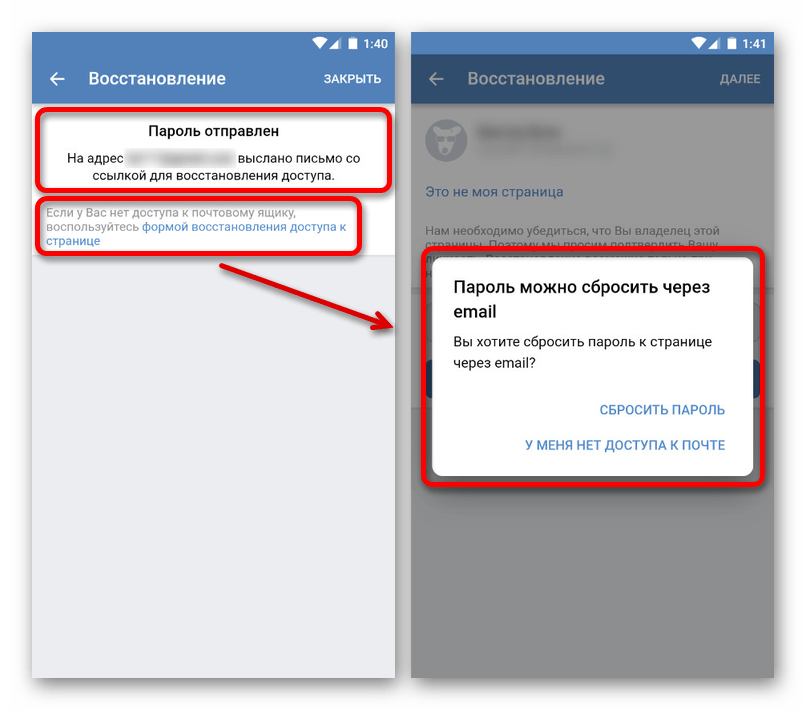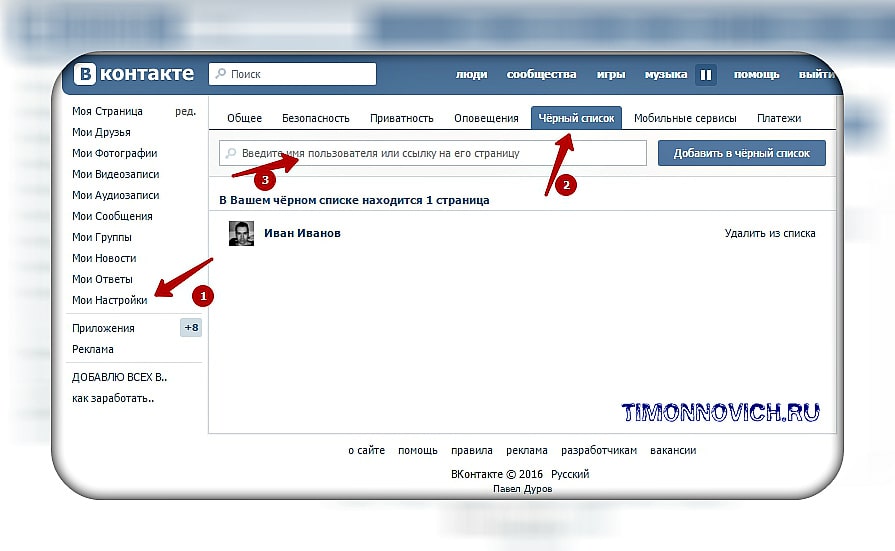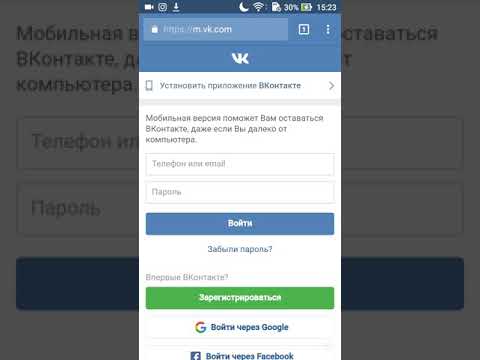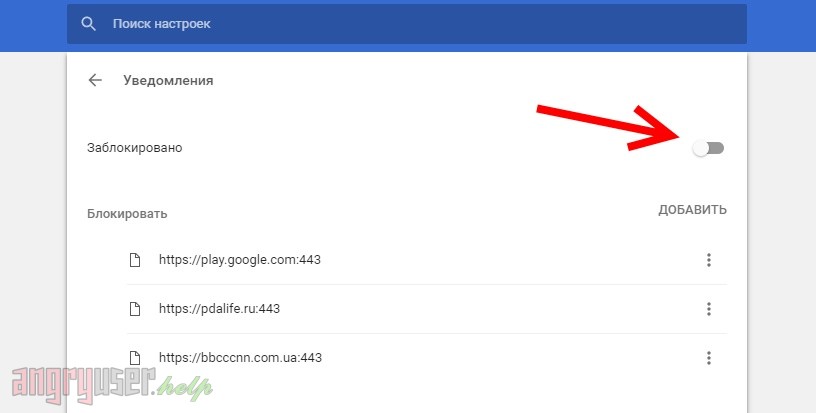Как разблокировать страницу в ВК с телефона
Часто пользователь обнаруживает, что его станица ВК заблокирована. Для многих это большая проблема, так как в соцсети могут быть важные сведения и переписка. Попробуем разобраться , как разблокировать страницу в ВК с телефона: советы, способы, вопросы пользователей и ответы на них.
Почему могут заблокировать страницу ВК
Существует несколько распространенных причин блокировки страницы соцсети ВКонтакте:
- Неправильный ввод логина или пароля несколько раз подряд. Повторяющееся нарушение последовательности указания регистрационных данных ведет к блокировке аккаунта.
- Поступление жалоб от пользователей соцсети на отправку назойливого спама или прочие неправомерные действия. В этом случае доступ к странице будет заморожен до тех пор, пока администраторы ВК не проверят информацию и сделают соответствующие выводы.
- Превышение лимита на приглашение друзей и зазывание в группы. Срок блокировки – на усмотрение админа.

- Выкладка постов, фото, роликов, содержимое которых не соответствует политике платформы. К ним относится контент с пропагандой терроризма, расовой непримиримости, наркомании, порнографии и сопутствующей информации. Пользователя заносят в бан с последующей блокировкой или без нее. При повторном нарушении правил аккаунт могут «заморозить» навсегда.
- Взлом страницы. Администрация соцсети блокирует профиль, если подозревает, что он вскрыт злоумышленниками. Для восстановления потребуется обращение к админу, смена пароля на более надежную комбинацию.
- Ложная блокировка. Часто злоумышленники при помощи вируса оккупируют профиль, отсылая платные СМС друзьям человека, аккаунт которого они взломали.
- Проведение технических работ. В этом случае доступ ограничивается на небольшой срок.
Как понять, что страница заблокирована
На «заблоченной» странице высветится сообщение о том, что была обнаружена подозрительная активность, в результате чего администрация заморозила ее, чтобы не допустить активность мошенников.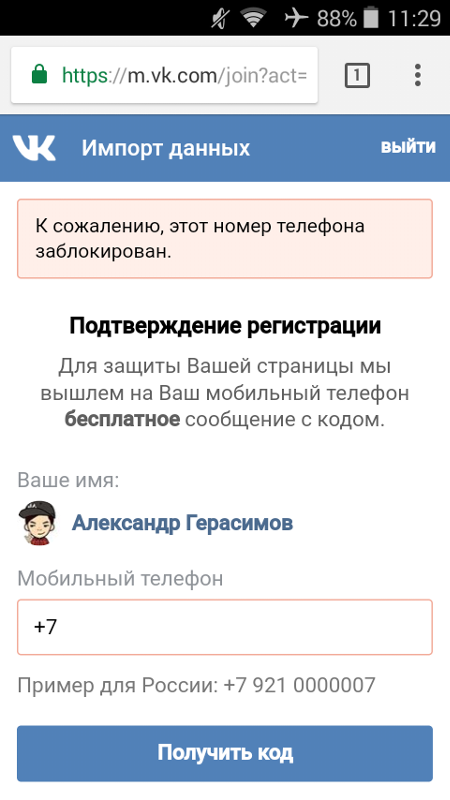 Также может быть указано, что аккаунт заблокирован в связи с жалобами пользователей.
Также может быть указано, что аккаунт заблокирован в связи с жалобами пользователей.
Такая информация свидетельствует о том, что страница не удалена, просто к ней временно закрыт доступ. После указанного срока блокировки владелец аккаунта может войти на ресурс при помощи логина и пароля. Если нельзя зайти на чужую страницу (к друзьям) и высвечивается сообщение, что пользователь ограничил доступ – вы внесены в черный список.
Для входа на замороженный профиль в ВК необходимо войти через логин и пароль на полноформатной версии ВКонтакте. Следуя подсказкам, осуществляют доступ к своему аккаунту. Не рекомендуется регистрировать новую страницу на один и тот же номер телефона. Это сделает невозможным или усложнит доступ к замороженному профилю.
Если не получается войти на свою страницу в ВК, а открывается сообщение, что сайт не найден или требуется переход с СМС-активацией – это действие злоумышленников. Может высвечиваться строка, что ВКонтакте заблокирован, но это не так. Нужно проверить файл hosts и удалить все лишнее.
Нужно проверить файл hosts и удалить все лишнее.
Как разблокировать страницу ВК с телефона
Чтобы операция стала возможной, обязательна авторизация и привязка номера телефона. Если такая связь есть, для разблокировки аккаунта можно воспользоваться мобильным приложением. Само по себе оно функционально ограничено, в том числе и по возобновлению регистрационной записи.
Для входа на свою страницу авторизуются и тапают на окно «Восстановить» (расположено внизу дисплея). Часто требуется дополнительная идентификация посредством указания номера телефона. Если регистрация через официальное приложение дала доступ только к картинке с «иконкой» «Выйти», разблокировку выполняют посредством мобильной версии соцсети. Понадобится подходящий браузер и доступ к подтвержденному телефонному номеру.
После авторизации и входа на заблокированный профиль, на мониторе появится информация о чрезмерной активности и требование о подтверждении. Выбирают запрос получения кода и ожидают СМС на телефон.
Вводят полученный шифр в подтверждающей строке плюс «Отправить». На дисплее появится следующее поле с просьбой указать обновленный пароль.
Заполняют соответствующий раздел и кликают кнопку входа на сайт. При правильных действиях станет доступен частичный функционал страницы. Для полной разблокировки потребуется некоторое время. Если привязки к телефону нет, процедура усложняется, разморозить профиль можно только после обращения к административной службе соцсети ВК.
Как разблокировать страницу без номера телефона
При утере аппарата, смене мобильного оператора или прочим причинам, человек не в состоянии воспользоваться восстановлением заблокированной страницы по номеру телефона. Альтернативой станет следующий способ:
- Входят в поле авторизации социальной сети ВК.
- На экране справа находят ссылку для другого телефонного номера.
- В появившейся строке вводят актуальные данные и привязывают их к профилю.
- Ожидают получения кода на новый номер, вводят его в соответствующем поле.

- Кликают «Продолжить», указывают пароль (отличный от предыдущего).
- Нажимают на строку размораживания аккаунта.
Если все сделано правильно, после указанных манипуляций можно пользоваться профилем с обновленным шифром.
Как разблокировать заблокированную навсегда страницу
Вечный бан свидетельствует о том, что пользователь профиля совершил серьезное нарушение, поскольку соцсети дорожат каждым клиентом. Самостоятельно разблокировать через телефон или ресурс нельзя, доступ к профилю ВК закрыт навсегда.
Самостоятельно разблокировать через телефон или ресурс нельзя, доступ к профилю ВК закрыт навсегда.
Для решения проблемы необходимо связаться со службой поддержки. Входят на страницу авторизации ВК, кликают на окно обратной связи с администрацией. Форма размещена в нижнем секторе экрана, после ее открытия подробно описывают создавшуюся проблему.
Для достижения положительного результата общение с модераторами следует вести, придерживаясь определенных правил:
- во всех деталях поведать о возникшей проблеме;
- привести весомые факты того, что блокировка несправедлива;
- при понимании своей вины извиниться и вести себя максимально корректно.
- не стоит отвечать грубо и применять угрозы;
- необходимо избегать ненормативной лексики;
- не винить сотрудников в блокировке.
В первый раз администрация часто идет навстречу, если человек ведет себя вежливо и адекватно.
Если попытка входа на страницу сопровождается информацией, что она заблокирована по причине взлома или рассылке спама, а для размораживания необходимо отправить СМС на телефонный номер – это развод.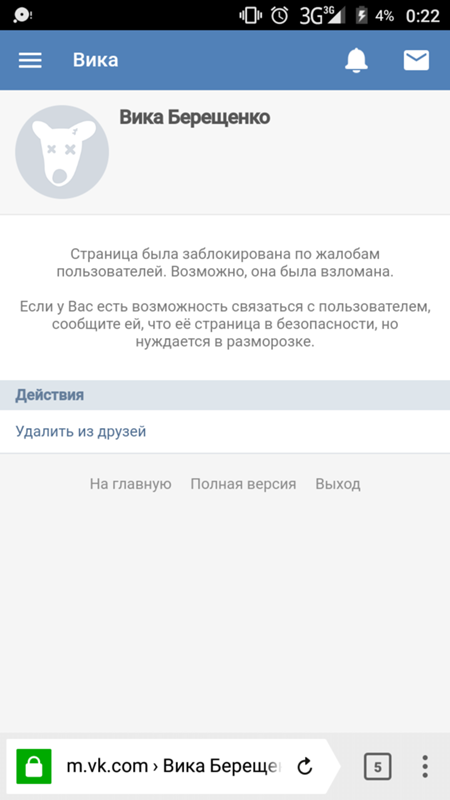 Подобный способ часто применяют злоумышленники, воруя с баланса приличные суммы. Следует обнулиться и попробовать войти в ВК через браузерную строку. Если ситуация повторится, нужно проверить систему на вирусы.
Подобный способ часто применяют злоумышленники, воруя с баланса приличные суммы. Следует обнулиться и попробовать войти в ВК через браузерную строку. Если ситуация повторится, нужно проверить систему на вирусы.
Вопросы пользователей по блокировке страницы в ВК
Вячеслав
Несколько лет работал в салонах сотовой связи двух крупных операторов. Хорошо разбираюсь в тарифах и вижу все подводные камни. Люблю гаджеты, особенно на Android.
Задать вопрос
Требуется ли платить за разблокировку страницы в ВК с телефона?
Размораживание страницы осуществляется бесплатно, как и ее восстановление. Если требуют отправить сообщение на телефон – это 100% мошенничество, хотя и может быть замаскировано визуально под ВК.
Во время блокировки профиля ВК, будут ли приходить текстовые сообщения на адрес пользователя?
Не будут. При попытке от друзей или участников групп связаться с владельцем «заблоченного» аккаунта, они увидят оповещение, что страница заблокирована или пользователь удален. Никаких данных отправить не смогут.
Никаких данных отправить не смогут.
После разблокировки страницы в ВК с телефона на ней не произойдет каких-либо изменений?
Когда аккаунт будет разморожен, все посты, фото и видеоматериалы останутся на своем месте. Это же касается и контактов. Исключение – взлом профиля мошенниками с целью наживы, если они при этом удалили информацию владельца.
Как выяснить, кто заблокировал профиль?
Страницу замораживает администрация ВК, если замечает подозрительную активность, либо получает жалобы от других пользователей. Самому выяснить информацию в этом направлении невозможно, потому что все нюансы прописаны в правилах пользования сайтом, без соглашения с которыми даже регистрация невозможна.
Как надежно защитить профиль?
Поскольку хакеры постоянно совершенствуют свои инструменты, стопроцентного варианта защиты от взлома не существует. Разработаны даже специальные программы, которые рано или поздно могут раскрыть любой шифр. В любом случае, пароль должен быть надежным, состоящим из длинной буквенно-цифровой цепочки.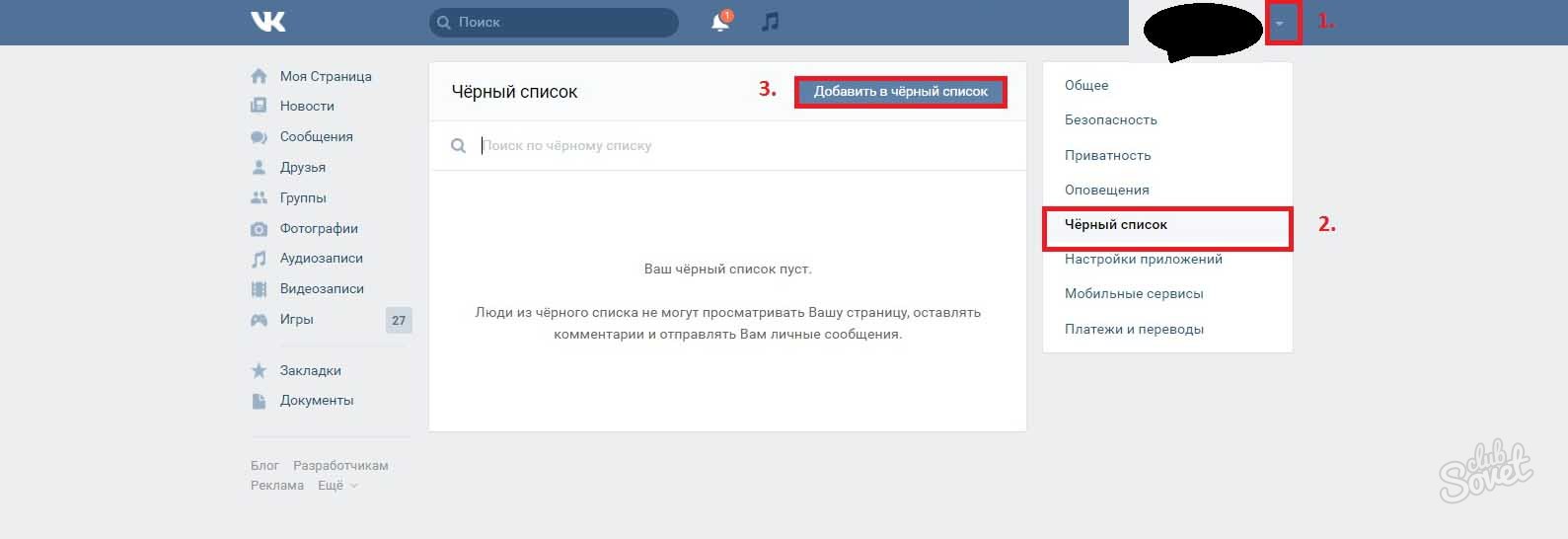
Какой период блокировки страницы в ВК?
Срок замораживания выбирает администрация ресурса. Чтобы выяснить искомый период, необходимо восстановить доступ к странице на полной версии ВК. Длительность блокировки зависит от серьезности нарушения. При повторных проступках, срок будет увеличиваться, вплоть до пожизненного бана.
Страница заблокирована, хотя срок уже прошел, что делать?
Сам по себе аккаунт не восстановится. Необходимо войти в свой профиль при помощи логина и пароля, после чего бан исчезнет. Если в это время используется другая страница ВКонтакте, из нее необходимо выйти, чтобы попасть на ранее заблокированную.
Можно ли и кому пожаловаться на блокировку страницы в ВК?
Это не поможет в связи с тем, что пользователь при регистрации соглашается с правилами ресурса. То есть, нет смысла спорить с тем, на что предварительно согласился. Администрация заранее предупреждает о том, что потребитель несет полную ответственность за сохранность регистрационных данных.
Если ничего не получается
Если рассмотренные методы оказались неэффективными и не помогли разблокировать страницу в ВК с телефона, можно попробовать стандартный способ восстановления. После входа в поле авторизации в окне «Пароль» кликают на «?», после чего попадают в раздел восстановления доступа. Там вводят привязанный телефонный номер или действующий мейл.
Нажимают окно «Далее», указывают фамилию с возобновляемого аккаунта.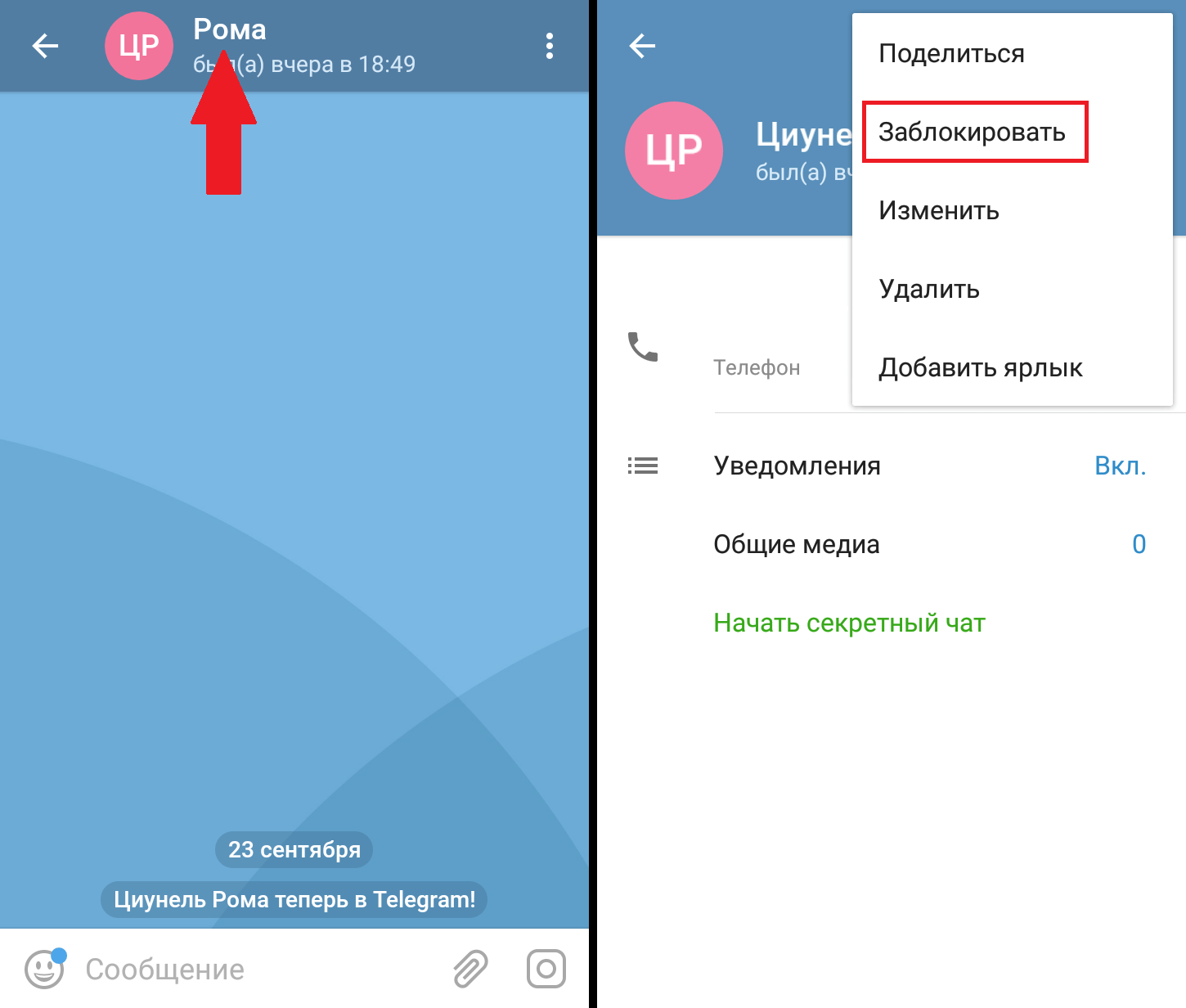 Сделать это можно вручную либо воспользовавшись профильной ссылкой.
Сделать это можно вручную либо воспользовавшись профильной ссылкой.
При успешном исходе на «электронку» придет письмо (или СМС на телефон) о возможности возобновления учетной записи.
Указанная процедура проходит без проблем, если имеется доступ к привязанному телефону или мейлу. При отсутствии, придется обращаться в службу поддержки. Специалисты рекомендуют безопасно входить в ВК через стартовую страницу VHOD.ru. Это минимизирует возможность кражи пароля и попадания на уловки мошенников.
4.6 / 5 ( 34 голоса )
Как заблокировать номер на Android
  для начинающих | мобильные устройства
Если вас донимают звонками с какого-то номера и у вас Android телефон, то вы вполне можете заблокировать этот номер (добавить его в черный список), чтобы с него не звонили, причем сделать это несколькими различными способами, о которых и пойдет речь в инструкции.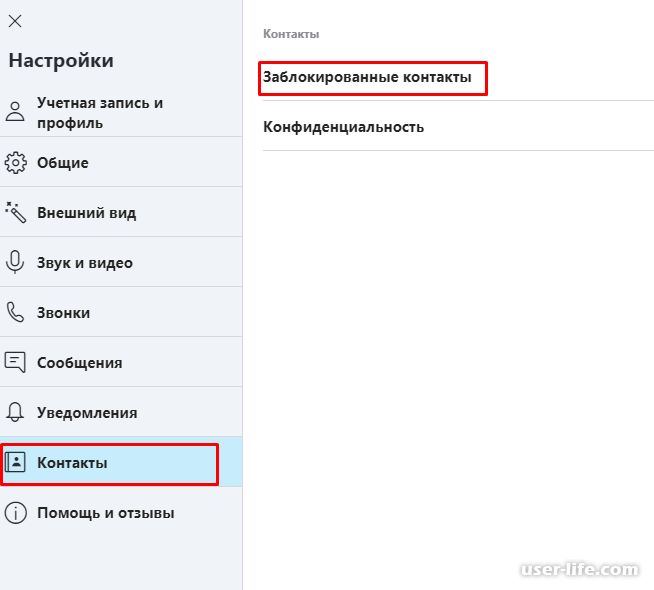
Будут рассмотрены следующие способы заблокировать номер: с помощью встроенных средств Android, сторонних приложений для блокировки нежелательных звонков и SMS, а также с помощью соответствующих услуг операторов связи — МТС, Мегафон и Билайн. Также может быть полезным: Как заблокировать звонки с неизвестных и скрытых номеров Android.
Блокировка номера средствами Android
Для начала о том, как можно блокировать номера средствами самого Android телефона, не используя каких-либо приложений или (иногда платных) услуг оператора.
Эта возможность доступна на стоковом Android 6 (в более ранних версиях — нет), а также на телефонах Samsung, даже с более старыми версиями ОС.
Для того, чтобы заблокировать номер на «чистом» Android 6, зайдите в список вызовов, а затем нажмите и удерживайте тот контакт, который нужно заблокировать, пока не появится меню с выбором действий.
В списке доступных действий вы увидите «Заблокировать номер», нажмите его и в будущем каких-либо уведомлений при вызовах с указанного номера вы видеть не будете.
Также опция заблокированных номеров в Android 6 доступна в настройках приложения телефон (контакты), которые можно открыть, нажав по трем точкам в поле поиска вверху экрана.
На телефонах Samsung с TouchWiz можно заблокировать номер, чтобы вам не звонили схожим образом:
- На телефонах со старыми версиями Android откройте контакт, который нужно заблокировать, нажмите кнопку меню и выберите пункт «Добавить в черный список».
- На новых Samsung в приложении «Телефон» вверху справа «Еще», затем перейдите в настройки и выберите пункт «Блокировка звонков».
При этом, по факту звонки будут «идти», просто вас не будут о них уведомлять, если же требуется, чтобы вызов сбрасывался или же вызывающий вас человек получал информацию о том, что номер недоступен, этот способ не подойдет (но подойдут следующие).
Дополнительная информация: в свойствах контактов на Android (в том числе 4 и 5) есть опция (доступна через меню контакта) переадресовывать все звонки на голосовую почту — этот вариант также можно использовать как своеобразную блокировку звонков.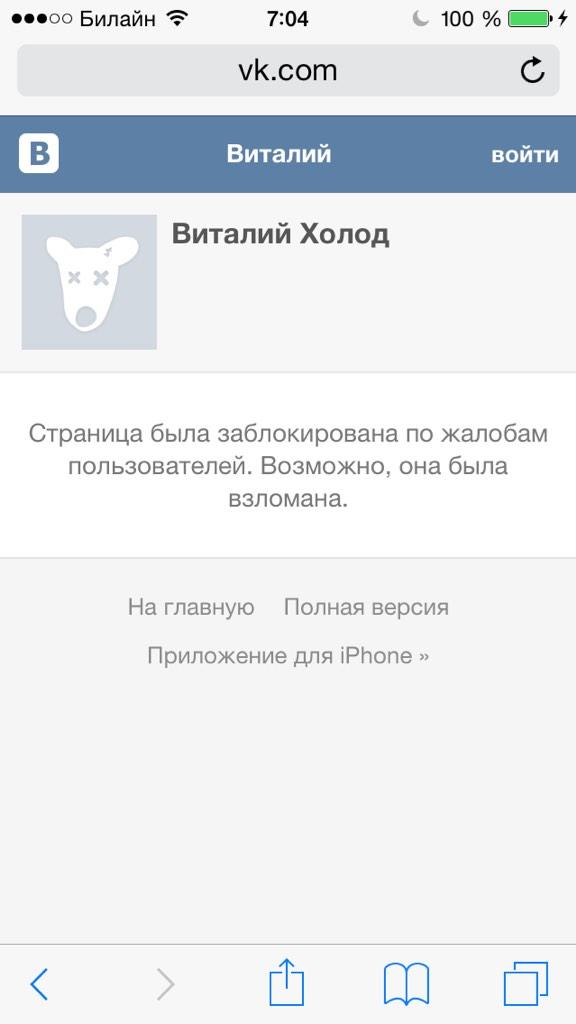
Блокировка звонков с помощью приложений Android
В Play Маркет есть множество приложений, предназначенных для того, чтобы блокировать звонки от определенных номеров, а также смс сообщения.
Такие приложения позволяют удобно настроить черный список номеров (или, наоборот, белый список), включать блокировку по времени, а также имеют другие удобные опции, позволяющие заблокировать номер телефона или все номера определенного контакта.
Среди таких приложений, с наилучшими отзывами пользователей можно выделить:
- Блокиратор надоедливых звонков от LiteWhite (Anti Nuisance) — отличное приложение блокировки звонков на русском языке. https://play.google.com/store/apps/details?id=org.whiteglow.antinuisance
- Mr. Number — не только позволяет блокировать звонки, но и предупреждает о сомнительных номерах и смс-сообщениях (правда, не знаю, насколько хорошо это работает для российских номеров, так как приложение не переведено на русский). https://play.google.com/store/apps/details?id=com.

- Блокировщик звонков — простое приложение для блокировки звонков и управления черными и белыми списками, без дополнительных платных функций (в отличие от упомянутых выше) https://play.google.com/store/apps/details?id=com.androidrocker.callblocker
Как правило, такие приложения работают по принципу либо «не уведомления» о звонке, как и стандартные средства Android, либо автоматически посылают сигнал «занято» при входящем звонке. Если такой вариант заблокировать номера вам также не подходит, возможно, сможет заинтересовать следующий.
Услуга «Черный список» у операторов сотовой связи
Все ведущие операторы мобильной связи имею в своем ассортименте услугу по блокированию нежелательных номеров и добавлению их в черный список. Причем этот способ более эффективен, чем действия на вашем телефоне — так как происходит не просто отбой вызова или отсутствие уведомлений о нем, а полная его блокировка, т.е. вызывающий абонент слышит «Аппарат вызываемого абонента выключен или находится вне зоны действия сети» (но можно настроить и вариант «Занято», во всяком случае на МТС). Также при включении номера в черный список, блокируются и СМС с этого номера.
Также при включении номера в черный список, блокируются и СМС с этого номера.
Примечание: рекомендую для каждого оператора изучить дополнительные запросы на соответствующих официальных сайтах — они позволяют удалить номер из черного списка, посмотреть список заблокированных звонков (которые не были пропущены) и другие полезные вещи.
Блокировка номера на МТС
Услуга «Черный список» на МТС подключается с помощью USSD-запроса *111*442# (или из личного кабинета), стоимость — 1.5 рубля в сутки.
Блокировка конкретного номера осуществляется с помощью запроса *442# или отправкой смс на бесплатный номер 4424 с текстом 22*номер_который_нужно_заблокировать.
Для услуги доступна настройка вариантов действия (абонент не доступен или занят), ввод «буквенных» номеров (альфа-нумерик), а также расписание блокировки звонков на сайте bl.mts.ru. Количество номеров, которые можно заблокировать — 300.
Блокировка номеров Билайн
Билайн предоставляет возможность добавить в черный список 40 номеров за 1 рубль в сутки. Подключение услуги осуществляется USSD-запросом: *110*771#
Подключение услуги осуществляется USSD-запросом: *110*771#
Для того, чтобы заблокировать номер, используйте команду *110*771*номер_для_блокировки# (в международном формате, начиная с +7).
Примечание: на Билайне, насколько я понял, за добавление номера в черный список снимают дополнительно 3 рубля (у других операторов такой платы нет).
Черный список Мегафон
Стоимость услуги блокировки номеров на Мегафоне — 1.5 рубля в сутки. Подключение услуги осуществляется с помощью запроса *130#
После подключения услуги, вы можете добавить номер в черный список с помощью запроса *130*номер# (при этом не ясно, какой формат правильно использовать — в официальном примере от Мегафона используется номер, начиная с 9-ки, но, думаю, и международный формат должен работать).
При звонке с заблокированного номера абонент будет слышать сообщение «Неправильно набран номер».
Надеюсь, информация будет полезной и, если вам требуется, чтобы не звонили с определенного номера или номеров, один из способов позволит это реализовать.
А вдруг и это будет интересно:
Как добавить контакт в черный список на ZTE: как заблокировать
Выделяется два основных способа, как добавить контакт в черный список на ZTE — через контакты или с помощью специальных приложений. Но есть и альтернативные варианты, позволяющие отказаться от общения с «лишними» людьми. Ниже рассмотрим подробно, как заблокировать контакт в телефоне ZTE и поговорим о трудностях, с которыми может столкнуться пользователь при выполнении такой работы.
Есть ли черный список в ЗТЕ, и где он находится
Перед тем как добавить контакт в ЧС необходимо разобраться, предусмотрена такая опция в смартфоне или нет. В ZTE, как и в других смартфонах, эта функцию имеется, и добавить абонента в ЧС можно в настройках или с помощью приложения.
При этом многие интересуются, где найти черный список в телефоне ZTE. Здесь все зависит от версии ОС. Так, на устройствах с десятым Андроид необходимо сделать следующие шаги:
- Войдите в приложение Телефон.

- Жмите на три точки справа вверху.
- Войдите в раздел Заблокировано.
- Кликните на символ шестеренки справа вверху.
- Войдите в Черный список и посмотрите, кто там добавлен.
После этого можно на ЗТЕ заблокировать контакт или, наоборот, разблокировать его. Как это сделать правильно, рассмотрим ниже.
Как добавить контакт в черный список на ZTE
Существует несколько способов, позволяющих заблокировать контакт в телефоне Андроид ZTE — с помощью настроек смартфона или с применением сторонних приложений. Рассмотрим каждый из методов подробнее.
Через настройки
Для начала рассмотрим, как добавить пользователя в черный список с помощью стандартного метода. Здесь предусмотрено два пути.
Способ №1:
- Войдите в приложение Телефон (жмите на трубку вызова).
- Кликните на три точки вверху и выберите пункт Заблокировано.
- Жмите на шестеренку справа вверху и выберите пункт Черный список.
- Войдите в него и жмите на кнопку «плюс».

- Выберите один из пунктов.
- Укажите пользователя, которого вы планируете заблокировать.
Способ №2:
- Кликните на телефонную трубку в меню.
- Перейдите в контакты и найдите человека, номер которого вы планируете внести в черный список на Андроиде телефона ZTE.
- Жмите три точки справа внизу.
- Выберите пункт В черный список.
После этого контакт добавлен в ЧС. Для его разблокировки требуется войти в то же меню и нажать интересующий пункт.
С помощью приложение
Если не телефоне нет указанных выше функций или вы хотите заблокировать и СМС, можно добавить контакт в ЧС с помощью приложения. В Плей Маркет представлен большой выбор программ. Выделим несколько вариантов:
- Blacklist — софт, с помощью которого можно добавить контакт в ЧС на ZTE. Он позволяет блокировать любой номер из телефонной книги или добавлять его вручную.

- Call Blocker — еще одно приложение, позволяющее добавить номер в черный список ZTE и тем самым ограничить общение с надоедливыми пользователями. Особенность программы в тихом блокировании, небольшом размере, возможности «закрывать» даже неизвестные номера. Кроме того, в приложении хранится список заблокированных телефонов, которые легко проверить.
- Blacklistcall — простое и удобное в пользовании ПО, предоставляющее полный контроль над пользователями, с которыми вы общаетесь. Особенность приложения — предупреждение о СПАМе, блокировка СМС и вызовов, блокирование скрытых и запрещенных номеров.
Перед тем как добавить человека в черный список на телефоне ZTE, необходимо выбрать программу с учетом ее функциональных возможностей. Кроме приведенных выше приложений, можно использовать и другие варианты. Для поиска достаточно зайти в Плей маркет и набрать запрос Black List.
Альтернативные методы
Кроме рассмотренных выше вариантов, существует еще ряд решений, как заблокировать контакт для телефона ZTE. Используйте следующие пути:
Используйте следующие пути:
- Создайте черный список на сайте оператора. Сегодня многие компании предоставляют такую услугу, к примеру, Мегафон, Билайн, МТС, Теле2 и другие. Для пользования опцией ее необходимо подключить с помощью USSD-кода или звонка оператору. Во всех случаях подходы могут отличаться.
- Назначьте на ненужный контакт звук тишины. Для этого можно создать группу, добавить в нее нежелательные телефоны, а потом поставить на них «пустую» мелодию. В таком случае звонок будет проходить, но звука вы не услышите.
- Переадресация. Как вариант, можно подключить переадресацию вызовов. Многие операторы предоставляют услугу. В таком случае все звонящие будут отправляться на другой телефонный номер.
Рассмотренных шести способов должно быть достаточно, чтобы добавить ненужный контакт в черный список ZTE и тем самым освободиться от «лишних» звонков.
Проблемы и их решение
Как правило, трудности возникают с поиском необходимой настройки на ZTE, ведь название пункта и его расположение может меняться в зависимости от модели телефона и версии Андроид.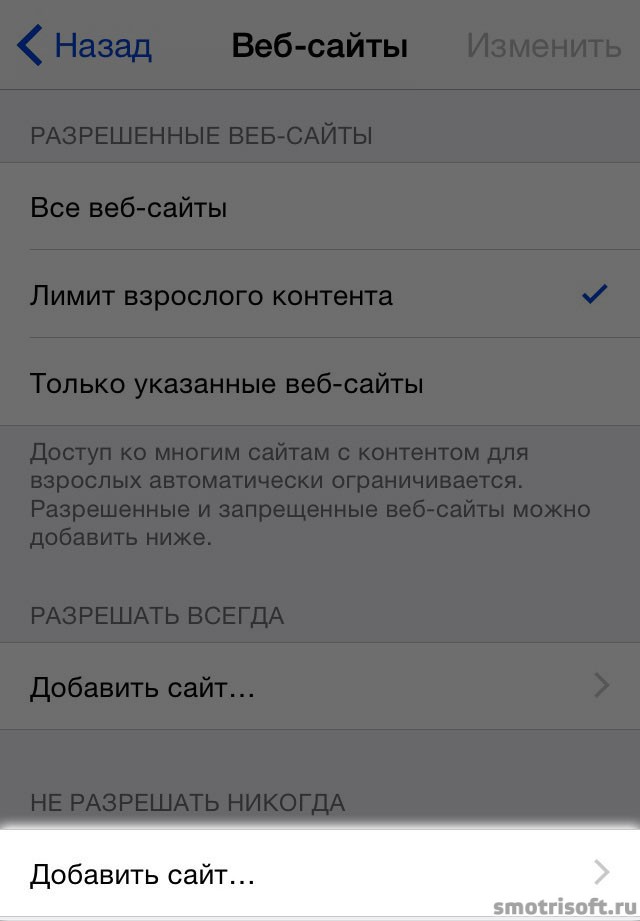 Во избежание ошибок желательно найти сведения конкретно для своего устройства.
Во избежание ошибок желательно найти сведения конкретно для своего устройства.
Если принято решение скачать софт для блокировки контакта, нужно делать это только с Плей Маркет. В ином случае высок риск подхватить вирус. Для загрузки программы необходимо пользоваться только проверенными источниками.
Перед тем как в ZTE Blade или другой модели смартфона внести человека в черный список, еще раз подумайте. Возможно, таким образом вы пропустите какой-то важный звонок. При этом будьте внимательно при блокировке, чтобы в ЧС не попал нужный пользователь из списка контактов. В остальном трудностей с перемещением человека в ЧС возникнуть не должно.
Итоги
Владельцы смартфонов с Андроид, в том числе ZTE, могут в любой момент добавить пользователя в ЧС и тем самым избавиться от неприятного общения. Это можно сделать стандартными способами, установить приложение или использовать альтернативные пути. Здесь каждый сам принимает решение, какой вариант ему подходит.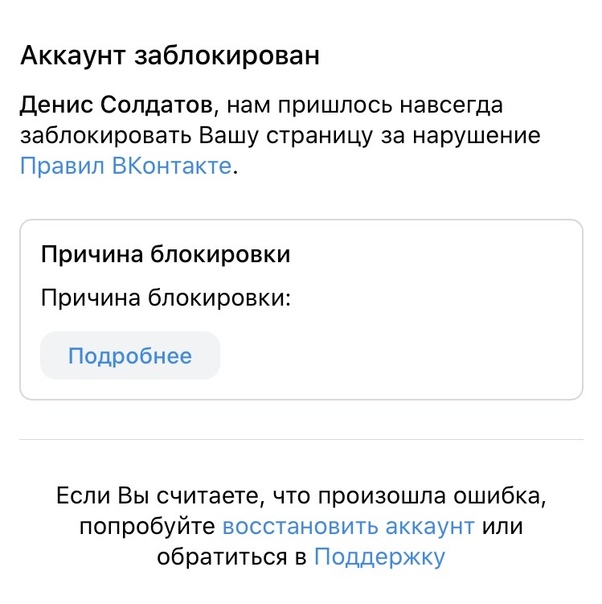 Но помните, что при пользовании стандартными методами СМС от заблокированного контакта продолжают приходить. Для полной блокировки лучше использовать стороннее ПО.
Но помните, что при пользовании стандартными методами СМС от заблокированного контакта продолжают приходить. Для полной блокировки лучше использовать стороннее ПО.
Как удалить из Скайпа контакт. Способы удаления контакта из Скайпа
За всю нашу жизнь у нас скапливается множество ненужных связей, телефонов. Как известно, прошлое, а тем более забытое и неиспользуемое, тянет нас назад, не давая развиваться, не давая места чему-то новому. И, если память наша еще может посоперничать по вместимости с чем угодно (а по количеству запоминаемого мусора так и вообще вне конкуренции), то телефонная книга становиться ужасно не комфортной, превращаясь в «свалку».
По этой нехитрой причине следует изредка чистить телефонную книгу. Сейчас мы подробнее распишем эту процедуру касательно программы Скайп и разберемся, как удалить контакт в Скайпе на компьютере или с помощью телефона. Вычистим мусор из контактов раз и навсегда!
Как разблокировать
Если вдруг вы изменили свое отношение к собеседнику из «чёрного списка», его всегда снова можно восстановить или попросту разблокировать.
Следует зайти в панель «Инструменты» и нажать «Настройки», затем во вкладке «Безопасность» выбрать «Заблокированные пользователи».
Выберите пользователя, который был заблокирован и уберите его из игнор-листа — нажмите «Разблокировать». Если же пользователь был вами удален, то следует снова добавить его в свой контакт-лист.
Удаляем человека с телефона
На айфоне, айпаде или другом мобильном устройстве процедура проходит всего в четыре этапа:
- В открытом приложении открыть контакт и кликнуть на три точки в правом верхнем углу экрана.
- В выпавшем списке действий выбрать пункт «Профиль».
- Кликнуть на троеточие, но на этот раз уже в нижнем правом углу рабочего экрана.
- Выбрать опцию «Удалить контакт».
Может быть и такой вариант, если установлена другая версия мобильного приложения:
- Открывайте диалог с тем пользователем, кого хотите удалять, и жмите вверху справа на троеточие.
- Из развернувшегося меню выберите «Удалить контакт».

- Потом будет уже знакомое окно подтверждения.
Блокировка пользователя в мессенджере
Теперь поговорим о том, как заблокировать в Скайпе человека. В интерфейсе главного окна найти соответствующий пункт невозможно. Поэтому и потребуется специальная инструкция с подробным алгоритмом действий. Вот она.
- Запускаем программу, вводим необходимые данные (если нужно) и переходим на вкладку «Контакты» (в верхней части левого столбца).
- Теперь кликаем правой кнопкой мыши по имени нужного человека и в появившемся контекстном меню выбираем «Просмотреть профиль».
- Пролистываем информацию в профиле в самый конец и кликаем по пункту «Заблокировать контакт».
Теперь этот юзер не сможет писать вам и звонить. Однако это не дает гарантии, что пользователь не сможет поймать вас в другом мессенджере. Но в Скайпе он точно до вас не достучится. Можно будет спокойно использовать программу.
Просмотр черного списка
Теперь поговорим о том, где можно найти список заблокированных пользователей. Это нужно для того, чтобы можно было просмотреть впавших в немилость и вынести вердикт о помиловании. Вот что нужно сделать в этом случае.
- В главном окне программы кликаем по кнопке с тремя вертикальными точками и в появившемся меню выбираем пункт «Настройки».
- Теперь в левом столбце ищем вкладку «Контакты», переключаемся на нее и щелкаем по пункту «Заблокированные контакты».
Появится список тех, кого вы поместили в черный список. Причем здесь могут находится и записи со всего аккаунта Microsoft, а не только с конкретной учетки Скайпа. Можно управлять заблокированными юзерами так, как вам хочется.
Как узнать, что ты заблокирован
Как узнать, что тебя заблокировали в Скайпе? Этот вопрос все чаще возникает у пользователей. Стопроцентный признак, по которому можно определить блокировку только один: пользователь, внесший вас в черный список будет скрываться под статусом со знаком вопроса.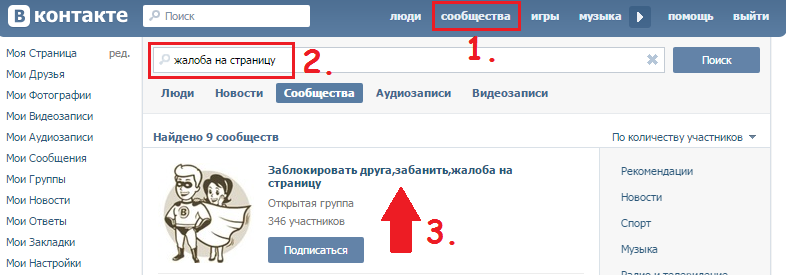
К тому же, появится текст «пользователь пока не дал вам свои данные». Даже в том случае, если он ранее был добавлен в контакты. Есть и еще несколько признаков. Но с выходом новой версии Skype они утратили актуальность.
Удаление всех контактов Скайп
Если вас интересует: можно ли удалить все контакты сразу? То на данный момент такой возможности нет. Даже если зайти в Skype на ноутбуке или компьютере, выделить один контакт, зажать «Ctrl» и клацать по остальным, ничего не произойдет, так как после клика по контакту открывается диалог с ним.
Поэтому нужно выполнить все описанные выше действия по отношению к каждому пользователю отдельно. Если людей в списке очень много, растяните процедуру чистки на несколько дней.
Теперь ваша телефонная книга в Скайпе чиста: в ней нет ни единого не нужного номера, логина или же просто человека. Как видите, удалять контакты в программе не так уж и сложно.
Что это такое
Черный список – это опция, позволяющая заблокировать того или иного пользователя для того, чтобы он не надоедал человеку более в рамках конкретного мессенджера.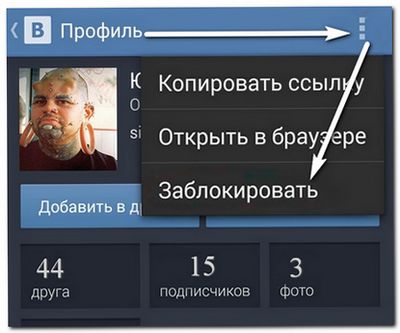 Как правило, эта функция работает без сбоев.
Как правило, эта функция работает без сбоев.
Но из-за не очень понятного интерфейса мессенджера многие пользователи не могут понять, где в Скайпе черный список. И действительно, добраться до него неподготовленному юзеру непросто. Понадобится инструкция.
Стоит отметить, что тугой и непонятный интерфейс – это достижение компании Microsoft. До тех пор, пока создатели Windows не выкупили продукт все было в полном порядке. Однако сейчас не об этом. Есть более серьезные вопросы.
В рамках данного материала мы поговорим о том, как пользоваться черным списком в Скайпе и что для этого нужно. В принципе, ничего особенно сложного не будет. И никаких специальных программ не понадобится.
Где находится черный список в Skype
Разберемся где в Скайпе черный список, ведь он спрятался от невидящих глаз среднестатистических пользователей. Для начала взаимодействия с вышеназванным функционалом достаточно следовать пунктам представленной ниже пошаговой инструкции:
- Запускаем мессенджер, переходим на вкладку «Контакты».

- Здесь кликаем на пункт «Дополнительно», а затем – «Управление черным списком».
- В открывшемся окне видим текущий перечень заблокированных пользователей, присутствует возможность их разблокировать (при помощи соответствующей кнопки).
А если вы предпочитаете новый Скайп, то все делается так:
- Откройте меню настроек.
- Перейдите в раздел «Контакты».
- Кликните по нужному пункту.
- Ознакомьтесь с содержимым ЧС.
Снятие блокировки
Как разблокировать человека в Скайпе? Для этого есть всего один способ. Раньше их было больше. Но в последних версиях вариант с чатом не работает, так как при помещении человека в ЧС беседа с ним исчезает. Итак, займемся разблокировкой.
- Кликаем по кнопке с тремя точками и выбираем пункт «Настройки» в меню
- Переходим на вкладку «Контакты» и щелкаем «Заблокированные контакты».

- Нажимаем на кнопку «Разблокировать» напротив имени пользователя и подтверждаем действие.
Теперь выбранный юзер будет реабилитирован. Можно будет продолжать общение с человеком. Он тут же появится в списке контактов и чат вернется на свое место. Никаких дополнительных действий не понадобится. Даже история переписки останется на месте.
Часть 4, Как удалить контакты Skype навсегда
Хотя нет корзины для хранения удаленных контактов Skype, вы все равно можете найти удаленные элементы с некоторыми ПО для восстановления данных iPhone или Android программы восстановления данных телефона на рынке.
Чувствуете себя неуверенно, когда хотите продать свой старый телефон, или чувствуете себя раскрытым, когда ваш телефон брошен на вашу девушку или парня?
Не беспокойтесь, и здесь мы покажем постоянный способ очистки контактов Skype на iPhone.
iPhone Eraser это программа для удаления данных iPhone, которая может помочь вам стереть весь контент и настройки на iPhone, iPad и iPod без восстановления.
Этот способ очистки контактов Skype также удалит все данные и настройки на вашем iPhone. Прежде чем сделать это, просто не забудьте резервное копирование вашего iPhone.
Шаг 1, Бесплатно загрузите эту программу на свой компьютер. Подключите ваш iPhone к компьютеру с помощью USB-кабеля.
Free Download Free Download
Если всплывающее окно, просто разблокируйте ваш iPhone и нажмите «Доверие», чтобы дать разрешение на управление вашим iPhone на компьютере.
Шаг 2, Когда это программное обеспечение обнаружит ваше устройство iOS, вы увидите основную информацию о вашем iPhone, такую как имя, состояние подключения и т. Д.
Щелкните уровень стирания по умолчанию «Низкий» и выберите уровень стирания в соответствии с вашими потребностями.
Чем выше уровень, который вы выбираете, тем больше времени он будет стоить, и тем более постоянным он будет удален.
Шаг 3, После того, как вы выберете уровень стирания, просто нажмите «Пуск», чтобы окончательно и полностью очистить ваше устройство iPhone.
iPhone Eraser — удаление контактов Skype навсегда Сотрите все контакты на iPhone iPad iPod без возможности восстановления. Он способен удалять контакты Skype, включая имя, изображение, разговоры и т. Д., С вашего устройства и восстанавливать ваше устройство iOS до заводских настроек, чтобы использовать его как новое.
Free Download
Как заблокировать номер на Андроиде? Samsung, HTC, Nexus, Sony, LG и т.д.
Здравствуйте. Скажите как блокировать входящий звонок на Android?
Заблокировать номер телефона на Андроид устройстве можно разными способами. Первый, и на мой взгляд самый лучший метод — это использовать родную функцию блокировки звонков Android «Чёрный список».
В принципе ее должно хватить всем. Но есть одно но, не у всех производителей имеется такая фишка, как возможность добавлять звонящего в «Чёрный список». Поэтому сегодня кроме основного метода блокировки я также расскажу как это осуществить другими обходными путями.
Как блокировать звонки Андроид?
В этой статье вы узнаете:
- Как заблокировать номер на Samsung
- Как заблокировать контакт на Sony
- Как заблокировать номер на Nexus
- Как заблокировать номер на LG
- Как заблокировать контакт на HTC
В конце каждой главы я добавил список поддерживаемых моделей. Вполне возможно что даже не смотря на то, что вы нашли в списке модель своего телефона, совсем не обязательно, что вы найдете описываемую в главе функцию. Это зависит от установленной на ваш телефон версии Андроид.
В таком случае есть два варианта: обновите ваш телефон или используйте специальные программы для блокировки звонков. О них я расскажу в следующей статье. Лично я рекомендую все-таки обновить версию Android. Данная процедура улучшает безопасность телефона и как правило добавляет функционал.
Как заблокировать номер в Samsung
Для начала необходимо запустить приложение Телефон, после чего зайдите в Журнал вызовов и выберите контакт (номер) который необходимо заблокировать.
После этого в верхнем левом углу нажмите на кнопочку Дополнительно и кнопку Добавить в список автоматического отклонения
Все, теперь все звонки от данного номера будут заблокированы.
Блокировка номера на SamsungДля удаления контакта из списка заблокированных, сделайте все как указано выше, но теперь необходимо будет нажать на Удалить из списка автоматического отклонения.
Кроме этого вы можете редактировать список заблокированных. Для этого необходимо зайти в приложение Телефон. Нажать на кнопку Дополнительно. И выбрать вкладку Настройки.
Теперь выбрать пункт Отклонение вызова, после чего Список автоматического отклонения номеров. Здесь вы можете видеть все заблокированные номера.
Блокировка номера на SamsungКроме этого вы можете вручную добавлять и удалять телефонные номера, и даже блокировать все неизвестные вам звонки, выбрав пункт Неизвестные
Данный способ работает на телефонах Samsung Galaxy S4, S5, S6, Note4.
Как заблокировать номер на Sony и Nexus
Как у Sony так и у телефонов Nexus нет своей функции блокировки номера, но с данной задачей может отлично справится и функция перенаправления звонков на автоответчик.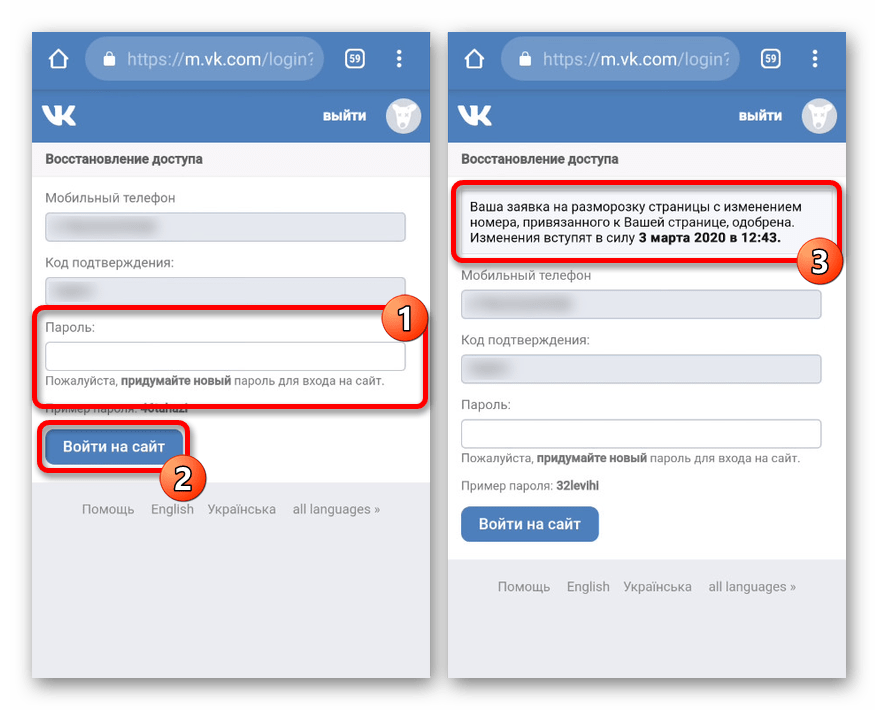 Делается это так.
Делается это так.
Находим в контактах необходимого человека. Нажимаем на него. После чего в правом верхнем углу нажимаем на иконку карандаша.
В появившемся окне редактирования контакта в верхнем правом углу нажимаем на иконку Три точки. Ну а теперь самое интересное. Отмечаем последний пункт Все вызовы на голосовую почту. В телефонах Nexus данная функция называется Все звонки на голосовую почту
С этого момента все звонки поступающие от этого контакта будут автоматически перенаправлены на голосовую почту. А в случае, если вы никогда не настраивали голосовую почту, все входящие звонки будут отключатся.
Способ опробован на телефонах Sony Xperia Z2, Xperia Z3, Xperia Z3 Compact, Nexus 5, Nexus 6, Moto X, Moto G и других стоковых версиях Андроид.
Как заблокировать номер на LG
Блокировка номера в телефонах LG реализуется с помощью родной функции блокировки.
Заходим в раздел «Беспроводные сети» выберем пункт Вызовы, в котором можно настроить все по своему усмотрению.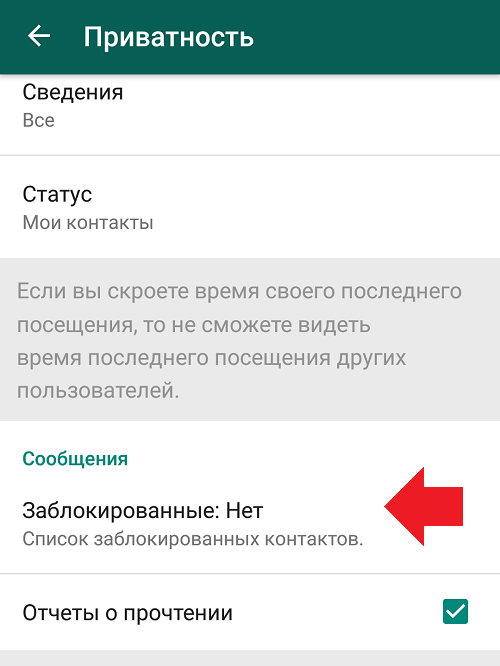 Здесь можно настроить блокировку отдельных вызовов или заблокировать все вызовы.
Здесь можно настроить блокировку отдельных вызовов или заблокировать все вызовы.
Способ работает на телефонах LG G2, G3, G4
Как заблокировать контакт на HTC
В телефонах HTC также как и в Самсунг, существует родная функция блокировки звонков. Для того чтобы заблокировать контакт запустите приложение Телефон. После этого зайдите в Историю звонков или можете найти нужный номер нажав на Поиск.
Потом, нажмите на необходимом номере (нажать и удерживать) и затем на иконку Меню которая находится в верхней части окна приложения «Телефон».
После этого жмем на Заблокированные номера. А здесь уже можете выбрать любой пункт на свое усмотрение. Добавлять или удалять нужные номера.
Способ опробован на телефонах One M7, One M8, One M9
На этом все, друзья. Надеюсь данная статья вам помогла. Если по какой-то причине у вас не получилось заблокировать номер на Андроид телефоне. Не расстраивайтесь, на днях я сделаю обзор лучших сторонних приложений для блокировки звонков.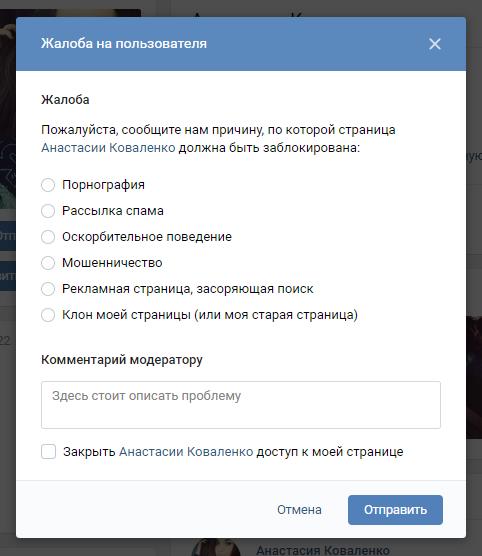
Как заблокировать сайт от детей на телефоне или планшете (андроид)
Иногда у владельца мобильного телефона или планшета на Андроиде возникает необходимость заблокировать доступ на определённый сайт. Независимо от причины, сделать это можно или через браузер, или, установив специальную утилиту для родительского контроля. Справиться средствами самой операционной системы с запретом входа на определённые сайты невозможно – разве что ограничить доступ к самому веб-обозревателю.Блокировка сайта через Safe Browser
Одним из самых простых способов заблокировать определённый сайт – пользоваться веб-обозревателем Safe Browser. Из-за того, что приложение редко устанавливается по умолчанию на смартфонах с ОС Андроид, его придётся скачать из Google Play. Причём если вопрос ограничения доступа с конкретного телефона по-настоящему важен, остальные браузеры стоит удалить или заблокировать – с них переход на запрещённый ресурс придётся закрывать отдельно для каждого. А на некоторых, таких как Google Chrome, это сделать вообще невозможно.
Для Safe Browser методика состоит из следующих этапов:
- Открывается обозреватель;
- Нажимается кнопка «Меню»;
- Выбирается пункт «Admin»;
- Дважды ввести пароль, состоящий не менее чем из 8 символов и сохранить;
- Ввести адрес сайта в строке браузера;
- После того как сайт уже загрузился, снова войти в меню, нажать на кнопку «Ещё» и выбрать пункт «Add blacklist», добавляя адрес в чёрный список.
Теперь любой пользователь, который воспользуется браузером, не зная пароля, не сможет получить доступ к этому сайту. Для того чтобы никто не смог удалить адрес из списка, следует выйти из учётной записи администратора. А для возвращения доступа к странице придётся повторить те же действия, но выбрать уже команду «Add whitelist».
Использование приложения Norton Family
Ещё один несложный способ, распространяющийся сразу на все браузеры, предполагает установку специальной утилиты Norton Family, в которую пользователь должен войти в режиме Родитель. А его действия по установке родительского контроля будут следующими:
А его действия по установке родительского контроля будут следующими: - Выбор и подтверждения записи типа «Родитель»;
- Добавление записи ребёнка;
- Переход к пункту правил;
- Выбор команды «Действия» и вход в меню контроля Интернета;
- Переход к списку запрещённых сайтов и добавление к нему определённых адресов.
Стоит отметить, что утилита не всегда работает, если пользоваться браузерами в режиме инкогнито. А через 30 дней её возможности будут ограничены. Для продления периода полной функциональности Norton Family придётся оплатить подписку. Поэтому такой метод можно считать временным действием.
Другие способы блокировки
Закрыть доступ к определённым сайтам без ограничений и для всех браузеров сразу можно и с помощью специального бесплатного приложения TVO-Block it!, принцип действия которого основан на адресах DNS. В процессе работы программа пользуется сервисом VpnService, перехватывающим и фильтрующим трафик. Ограничение для использования TVO-Block it! заключается в невозможности запускать его одновременно с другими приложениями, использующими VPN. Все требующие блокировки адреса вносятся вручную.
Ограничение для использования TVO-Block it! заключается в невозможности запускать его одновременно с другими приложениями, использующими VPN. Все требующие блокировки адреса вносятся вручную. Сложность работы с приложением заключается в отсутствии русскоязычного интерфейса. Но даже использование специальных утилит – не единственный способ блокировки входа. Ещё один вариант – использование встроенных ресурсов антивирусных приложений, таких как Dr.Web. его можно установить на смартфоне или планшете на Андроиде бесплатно на 14 дней. А для входа в меню блокирования сайтов достаточно перейти к меню «Cloud Checker» и включить URL фильтр. После этого требуется выбрать категории веб-страниц, к которым будет ограничен доступ. Иногда такой способ более эффективно справляется с защитой ребёнка от нежелательного контента.
Редактирование системного файла hosts
Точно зная адрес сайта, который требуется заблокировать, и имея права «суперпользователя» (root), можно попробовать отредактировать системный файл hosts. Найти его можно в паке «etc». Открыв файл, следует дописать в последней пустой строке «127.0.0.1 www.(адрес сайта)». После сохранения изменений доступ к веб-странице будет закрыт.
Найти его можно в паке «etc». Открыв файл, следует дописать в последней пустой строке «127.0.0.1 www.(адрес сайта)». После сохранения изменений доступ к веб-странице будет закрыт.Черный список WhatsApp, или как заблокировать контакт: подробная инструкция
WhatsApp не случайно называют чуть ли не самой популярной программой для обмена мгновенными сообщениями, что помогает людям поддерживать связь друг с другом, даже находясь на другом конце света.
♥ ПО ТЕМЕ: iPhone выключается на морозе: почему так происходит?
И хотя приложение для обмена сообщениями дает пользователям удобную платформу для общения с друзьями, родственниками и новыми знакомыми, оно иногда позволяет нарушать конфиденциальность пользователя, давая доступ к нему нежелательным контактам.
К счастью, мессенджер WhatsApp предоставляет простую возможность блокировки нежелательного собеседника. И таких способов в приложении для iPhone даже несколько.
И таких способов в приложении для iPhone даже несколько.
♥ ПО ТЕМЕ: Почему не нужно закрывать (выгружать) приложения на iPhone и iPad из панели многозадачности.
Содержание статьи
Что будет, если в Вотсапе заблокировать контакт?
В этом случае, заблокированный контакт не сможет ни отправить вам сообщение (сообщение будет отправлено, но вы его не получите), ни совершить голосовой вызов (у него в трубке будут просто идти гудки, а у вас на экране ничего отображаться не будет).
♥ ПО ТЕМЕ: Почему пропадают кнопки Принять и Отклонить при входящем звонке на iPhone?
Видит ли меня «в сети» в Вотсапе заблокированный пользователь?
При блокировке контакта, ни тот, кто блокирует, ни заблокированный контакт не увидят друг друга «когда был в сети». Вместо надписи, например, «был (-а) сегодня в 13.15» или просто «в сети», будет отображаться пустая строка.
♥ ПО ТЕМЕ: iPhone новый, demo или восстановленный (реф, CPO, как новый) – как проверить по номеру модели.
Как понять, что тебя заблокировали в Вотсапе
К сожалению, точно узнать о блокировке вашего контакта в WhatsApp практически невозможно, однако совершив несколько действий, указанных ниже, можно уточнить статус блокировки вашего номера с большой долей вероятности.
1. Проверьте, отображается ли (изменяется) сетевой статус этого пользователя. Если вы видите надпись, например, «был (-а) вчера в 11.37» или просто «в сети», то знайте, этот контакт вас точно не вносил в список заблокированных абонентов.
Если же вы не видите сетевого статуса, то или пользователь настроил Невидимку в WhatsApp (Настройки → Конфиденциальность → Был (-а)) или заблокировал вас;
2. Отправьте ему сообщение. Если после отправки вы увидели статус «доставлено» (одна галочка) и «просмотрено» (две галочки), то этот контакт вас точно не вносил в список заблокированных абонентов.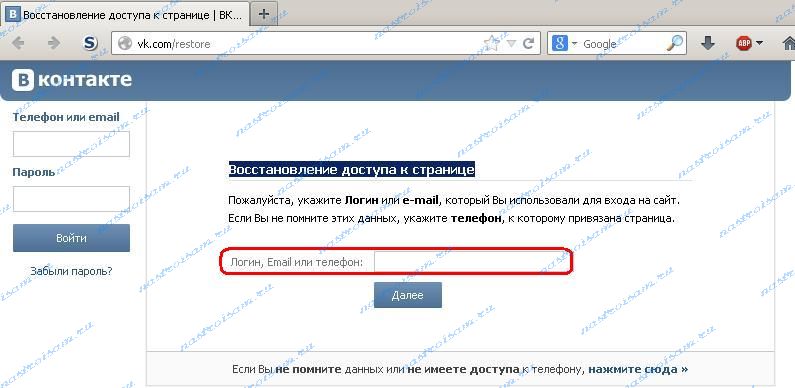 Если же вы не видите статуса, отправленного сообщения, то пользователь либо настроил Невидимку в WhatsApp (Настройки → Конфиденциальность → Был (-а)), либо заблокировал вас;
Если же вы не видите статуса, отправленного сообщения, то пользователь либо настроил Невидимку в WhatsApp (Настройки → Конфиденциальность → Был (-а)), либо заблокировал вас;
3. Попробуйте написать «универсальное» сообщение, например, «Привет» с другого номера и наблюдайте на реакцией.
♥ ПО ТЕМЕ: Как заблокировать номер на Айфоне, как просмотреть и удалять номера из черного списка.
Как заблокировать номер абонента в WhatsApp для iPhone?
1. Откройте WhatsApp на iPhone или Android.
2. Нажмите на контакт, который требуется заблокировать, чтобы открыть окно чата с ним.
3. Нажмите на имя контакта в верхней части экрана.
4. Прокрутите страницу вниз и нажмите на написанное красным цветом слово «Заблокировать».
5. Нажмите еще раз «Заблокировать», чтобы подтвердить действие.
♥ ПО ТЕМЕ: Как создать ярлык (иконку) сайта или веб-ссылки на домашнем экране iPhone или iPad.

«В спам и заблокировать в WhatsApp», что это?
При нажатии кнопки «в спам и заблокировать» производится блокировка контакта, как описано выше. Кроме того, номер блокируемого абонента высылается администрации WhatsApp и в случае, если подобные жалобы будут повторяться, это может привести к полной блокировке пользователя в сервисе. Этот контакт не сможет отправлять сообщения и звонить не только вам, но и всем остальным.
♥ ПО ТЕМЕ: Почему на iPhone рингтон при звонке начинает звучать тише и как это отключить.
Как заблокировать человека в Вотсапе, если вы с ним ранее не общались?
1. На главном экране приложения нажмите «Настройки» в правом нижнем углу.
2. Нажмите «Учетная запись», а затем «Конфиденциальность».
3. Нажмите «Заблокированные».
4. На новой странице нажмите «Добавить новый…», а затем из списка своих контактов выберите тот, с которым вы не хотите общаться в WhatsApp.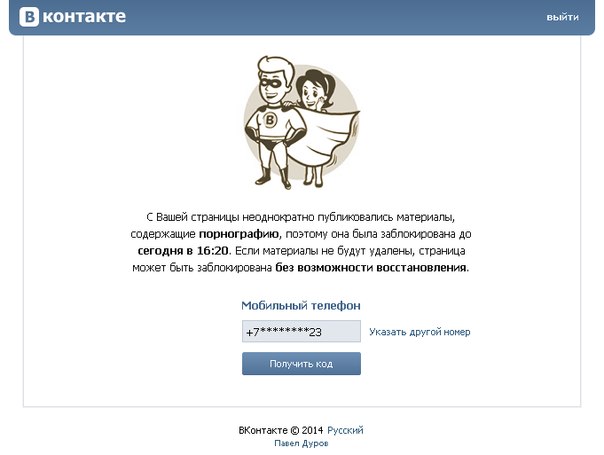
♥ ПО ТЕМЕ: Как включить вспышку (фонарик) при звонках и уведомлениях на iPhone.
Как посмотреть черный список контактов в WhatsApp?
1. На главном экране приложения нажмите «Настройки» в правом нижнем углу.
2. Нажмите «Учетная запись», а затем «Конфиденциальность».
3. Нажмите «Заблокированные».
♥ ПО ТЕМЕ: Как опускать экран iPhone, чтобы дотягиваться пальцем одной руки до верхней части дисплея.
Как разблокировать заблокированный контакт в Вотсапе?
1. Перейдите во вкладку Настройки в правом нижнем углу приложения.
2. Выберите раздел «Учетная запись», а затем «Конфиденциальность».
3. Нажмите «Заблокированные».
4. Проведите пальцем по контакту справа налево и нажмите на появившуюся кнопку «Разблок.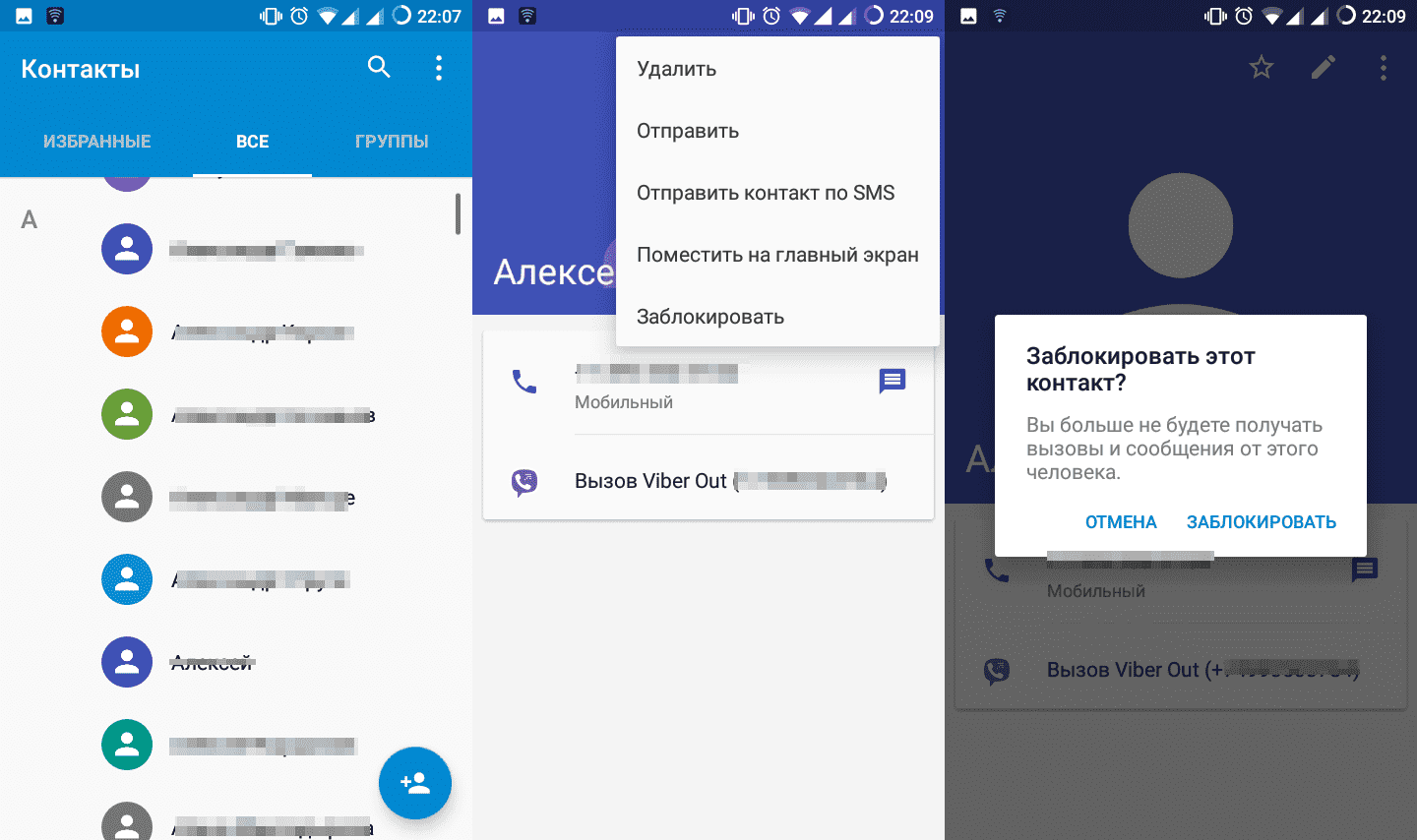 ».
».
Смотрите также:
Как забанить человека вконтакте. Способ заблокировать страницу ВК
На заблокированной (замороженной) странице скрыта вся информация и написано, что она заблокирована. Можно ли самому заблокировать свою страницу, как это сделать?
Крайне желательно, чтобы на странице были указаны ваши настоящие имя и фамилия, а на главной фотографии была ваша настоящая фотография. Это необходимо, если вдруг вам придется восстанавливать доступ через агентов поддержки.
В каких случаях нет смысла удалять вашу страницу?
Как удалить страницу?
Прочтите инструкцию и делайте, как написано:
Можно ли удалить страницу, если к ней нет доступа?
Да, можно через службу поддержки.Нам останется только доказать, что страница ваша. Как это сделать — в следующей инструкции:
Как восстановить удаленную страницу?
Здесь сказано:
Важно: Есть период восстановления удаленной страницы. Это ограничено! По истечении крайнего срока страница не может быть восстановлена.
Это ограничено! По истечении крайнего срока страница не может быть восстановлена.
Если удалить страницу, а потом восстановить, все останется как было?
Да ничего не исчезнет. Но период восстановления ограничен, см. Выше.
Как заблокировать человека (пользователя) в контакте? Как заблокировать человека (пользователя), если его нет в друзьях? Как навсегда заблокировать человека в контакте?
Многие люди замирают при контакте. Скажу сразу, в черный список можно внести человека (пользователя), каждого, и для блокировки которого нужны благоприятные обстоятельства для аккаунта.
У меня были случаи, когда я, чьи аккаунты заблокировали навсегда, без возможности восстановления.
Иногда возникает необходимость заблокировать человека (пользователя) в контакте.
Чаще всего попадают спамеры.
Признаюсь честно, столько сломал для человека (пользователя) в контакте. Такие вещи я делать не люблю, предпочитаю говорить, если человек (пользователь) не понимает в контакте, то ищу пример выше), т. е. Администрация в контакте. В своих двух случаях я думал не о себе, а о других, вы хотите верить, вы не хотите. Что делали эти люди (пользователи) при контакте, что мне пришлось принять крайние меры?
е. Администрация в контакте. В своих двух случаях я думал не о себе, а о других, вы хотите верить, вы не хотите. Что делали эти люди (пользователи) при контакте, что мне пришлось принять крайние меры?
Вы знаете, когда к вам приходят письма с предложением получить бесплатные подарки от Дурова, который уже отошел с работы в контакте, для получения подарков вам просто нужно ввести свой номер с телефона и пароль в контакте.Я уже 5 лет работаю в контакте, у меня нет большого дохода от этой соцсети, конечно, со мной не скроются такие приколы, но это есть, и кто-то из людей (пользователей) будет делать в контакте, то что спрашивают о нем и теряют его учетную запись. Есть много разных случаев, почему блокируют человека (пользователя) в контакте.
В общем, лирики хватает. Поставим точку, некоторые люди (пользователи) сети в контакте заслужили блокировку.
Все точки. Теперь к делу.
Есть два варианта заблокировать человека (пользователя) в контакте.
Могу сразу сказать, этими двумя способами вы не сможете заблокировать страницу контактирующего человека (пользователя), но можете избавиться от человека, которому скучно, мешает, угрожает и т. Д.
Д.
Например, ваш надоедливый фанат (обычно среди девушек), который предлагает секс, пишет про вас не ababy, что и т. д.
Go.
Способ первый.
Толкайте людей.
Допустим, я вынул человека (пользователя) Иванов Иван, вбиваю в поиск. Если этот человек не нашел (пользователя), укажите его координаты, введите: город, школу, возраст и другие параметры, которые помогут вам найти этого человека (пользователя) в контакте.
Нашел, нажмите его аватарку, попадайте на эту страницу ВК.
Рассмотрим второй способ.
Этот способ подходит, если человек (пользователь) не контактирует с вашими друзьями.
Второй способ.
Как заблокировать человека (пользователя) в контакте, если его нет в друзьях
Чтобы заблокировать человека (пользователя) в контакте, нажмите. Мои настройки, черный список, введите ID или имя, фамилию человека (пользователя) в контакте.
Когда они нашли человека (пользователя), которого вы хотите заблокировать, перейдите к нему на странице, спуститесь по странице, нажмите кнопку «Заблокировать».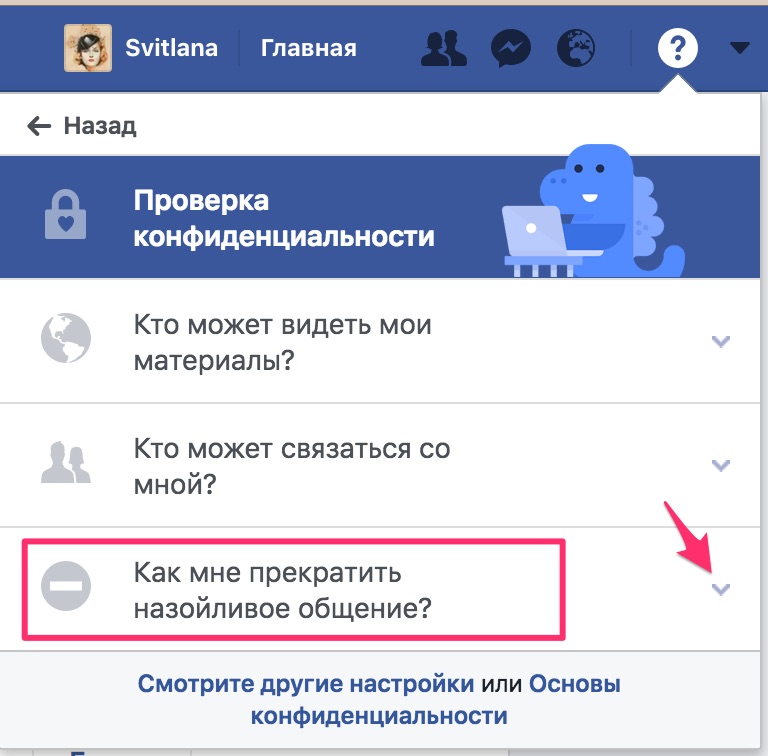
Если вы знаете страницу, которую хотите заблокировать, вы можете сразу перейти на нее и заблокировать.
После того, как вы заблокируете человека (пользователя) в контакте, он сможет перейти на вашу страницу ВК, но вся информация для него будет скрыта.
Для того, чтобы визуализировать вас и показать, как это будет выглядеть, я попросил супругу заблокировать меня.
Вот так будет выглядеть ваша страница (пользователь), которую вы заблокировали.
как заблокировать человека в контакте, если его нет в друзьях
Этими двумя способами вы ограничиваете доступ к своей странице в контакте.
Что это значит?
Человек (пользователь) ВКонтакте, его страница не будет заблокирована, но этот человек больше не сможет получать информацию о вас и не сможет поддерживать с вами какие-либо контакты.
Спуститесь вниз, слева найдите «блок».
Вы спросите.
Но что, если человек (пользователь) обращается к спамеру или крадет аккаунты у других людей?
Такого пользователя желательно заблокировать навсегда.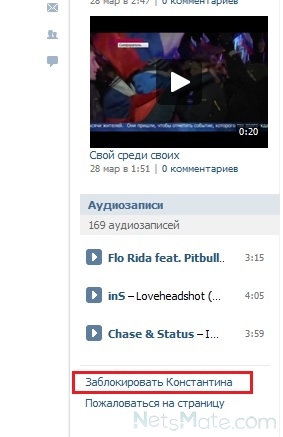
Давайте разберемся, как можно навсегда заблокировать человека в контакте
Сразу скажу.Заблокировать человека в контакте навсегда, довольно проблематично, для этого должны быть веские причины. Просто человек в контакте пишет вам нехорошие вещи или звонит через ВК с трудом. Тут конечно есть один вариант, для этого нужно найти людей ВК, которые тоже будут жаловаться на этого человека.
Сколько стоит контактное лицо за блокировку аккаунта?
От 5 не знаю. Чем больше, тем лучше.
Но если человек в контакте рассылает спам вроде: что-то купить, присоединиться к группе, ворует пароли от аккаунтов в контакте, можно заблокировать через час).
Давайте посмотрим, как можно навсегда заблокировать человека в контакте.
Заходим на страницу человеку, которого хотим заблокировать в контакте навсегда.
Зайду на страничку к супруге).
Перейти вниз по странице.
Справа ищите: пожаловаться на страницу.
Пресс.
Открывает это окно.
1. Выберите причину блокировки аккаунта ВКонтакте.
2. Комментарий.
Тут нужно все подробно рассказать, желательно вложить в скриншот сообщения.
Здесь нужно понимать, что именно вы хотите «заморозить страницу ВК»? Заморозьте на время свою страницу, или страницу человека, хоть целого сообщества, давайте разбираться по порядку.
Быстрая навигация:
Заморозить (удалить) свою страницу ВКонтакте.
Причины зависания страницы могут быть самыми разными, например, человек от скуки хочет привлечь внимание. Или наоборот, человек понимает, что ежедневное пребывание в социальной сети ВКонтакте мешает ему учиться, работать, обращать внимание на действительность.
Чтобы убрать заморозку своей страницы, нужно ее удалить (не бойтесь, если хотите восстановить свою, то она у вас без проблем). О том, как правильно удалить (заморозить) свою страницу (см.).
Заморозить страницу Пользователя ВКонтакте.
Здесь тоже может быть целая масса поводов для зависания страницы, от банального раздражения со стороны человека, вам не нравятся его действия, высказывания и т.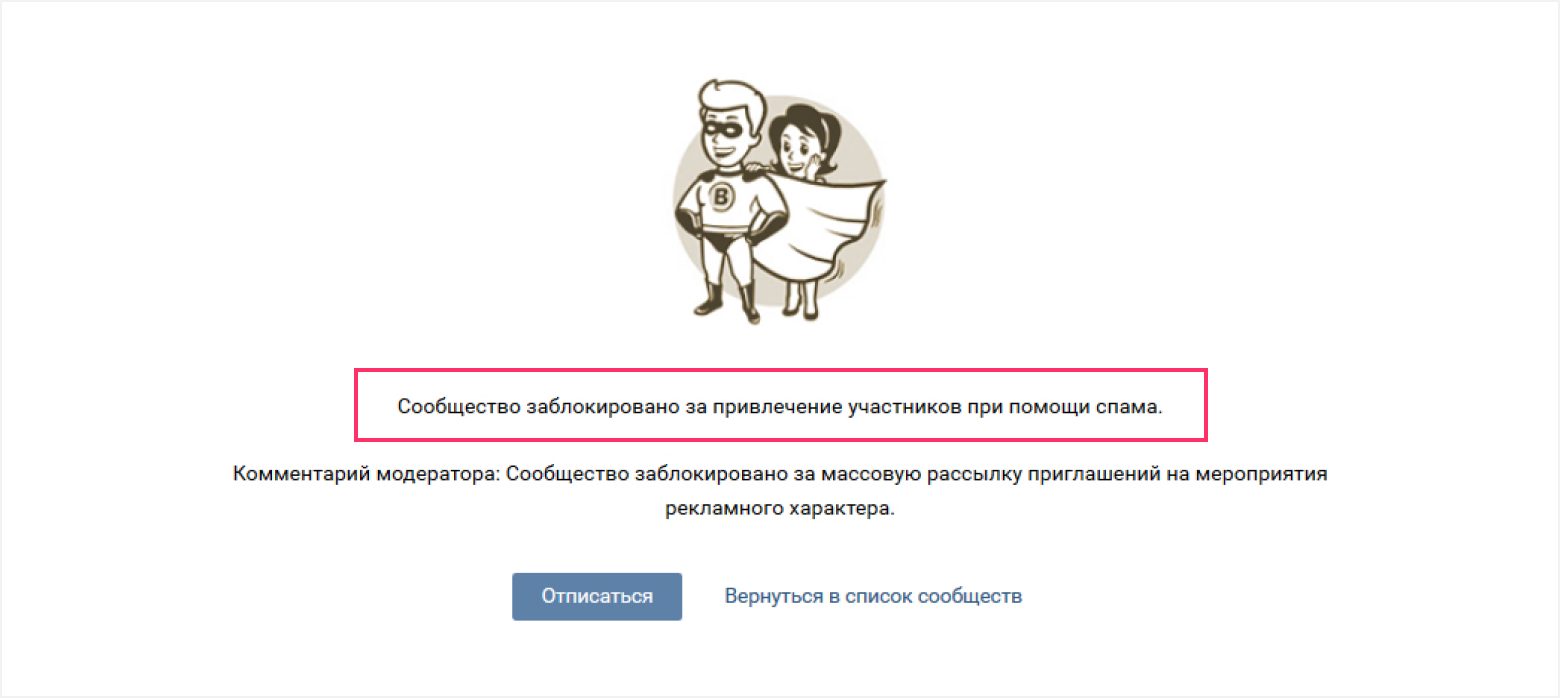 Д. Может этот человек мошенник, спамер, сквэм …
Д. Может этот человек мошенник, спамер, сквэм …
Чтобы заморозить человека, нужно отправить ему жалобу и указать причину блокировки, специалисты службы поддержки примут свое решение и заморозят страницу нарушителя, еще можно забанить, это практикуется при нарушения очень серьезные.
Нажмите под основным фото (аватаром) значок с тремя точками, затем в раскрывающемся меню выберите «Отправить жалобу».
Откроется окно, в котором вы можете указать нарушение, которое, по вашему мнению, должно привести к блокировке данной учетной записи.
Причины жалоб:
— Порнография.
— Спам-рассылка.
— Плохое поведение.
— Рекламная страница, поиск помета.
— Клон моей страницы (или моей старой страницы).
Также в комментариях опишите суть жалоб.
Обратите внимание, что внизу есть возможность поставить галочку. «Закрыть доступ к моей странице», по сути то же самое, что отправить в «черный список».
Объяснение со службы тех.
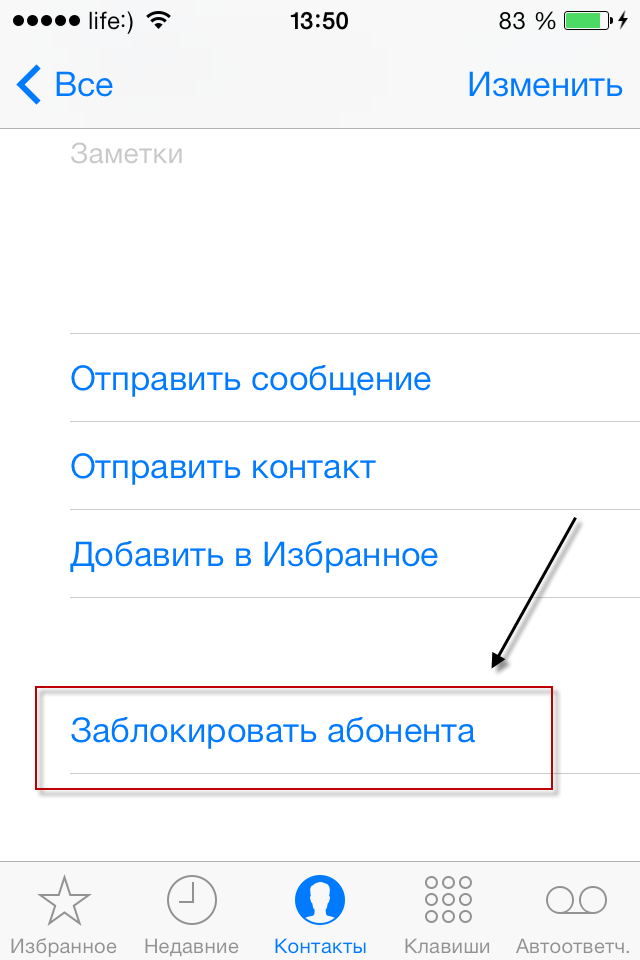 Поддержите ВКонтакте.
Поддержите ВКонтакте. Пожаловаться на страницу с телефона.
Можно зайти в полную версию ВКонтакте, и аналогично отправить жалобу способом. Для того, чтобы перейти к полной версии ВКонтакте, выберите меню «Полная версия».
С мобильного есть только возможность заблокировать страницу пользователя.
Как заблокировать, отправить человека в черный список (экстренная помощь).
Так же можно не ждать, пока специалисты тех. Саппорты рассмотрят жалобу и смогут заморозить страницу, отправить человека в «экстренный» — «черный список». Если вы заблокируете пользователя, отправите его в экстренных случаях, он не сможет вам написать или каким-то другим способом показать активность в вашем прямом вконтакте. Вы просто будете просто видеть его больше, по крайней мере, с той страницы, которая была заблокирована.
Если у вас есть человек в друзьях, то для начала удалите его из друзей.
Как заблокировать с телефона.
В мобильном откройте страницу пользователя, нажмите на имя выше и выберите в выпадающем меню «Заблокировать» /
В мобильной версии Через браузер перейти к полной версии.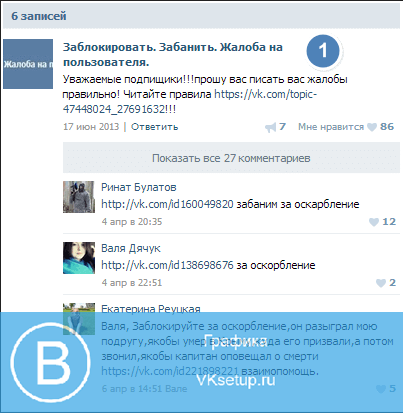 Меню (три полоски) — «полная версия», далее так же, как методом с компа, блок.
Меню (три полоски) — «полная версия», далее так же, как методом с компа, блок.
Чтобы пожаловаться и заблокировать группу (сообщество) ВКонтакте.
Для начала лучше взвесить все за и против блокировки сообщества, может хватит, что вы от него отпишетесь.Но если очень хочется, чтобы Модераторы во ВКонтакте заблокировали группу, то сделайте это.
Каждая новость, сообщение из группы (сообщества) имеет вверху, в правом углу (…), три точки, наведите на них курсор и нажмите «Пожаловаться».
Заморозить страницу группы силами модераторов из службы поддержки, до устранения нарушений, либо на всегда.
Сегодня мы поговорим о том, как Вконтакте закрыть страницу от посторонних, точнее как максимум ограничить доступ к ней — к сожалению, полностью скрыть страницу в функционале соцсети не удается.
Чтобы информация вашего профиля была доступна не всем, с помощью настроек конфиденциальности. Готовый? Тогда приступим.
Выберите слева на странице пункт « Мои настройки », который находится рядом с « Мои аудио », « Сообщения » и т. Д. Таким же образом перейдите во вкладку « Приватность б».
Перед вами будут возможные конфиденциальные настройки — например, « Кто может видеть мои фотографии » или « Кто может видеть мои аудиозаписи ». Вы можете выбрать, хотите ли вы скрыть выбранную информацию от все или дать доступ определенным людям: например, « Кто может смотреть список моих групп » — « Только друзья » Также есть удобная функция « Некоторые друзья »: Вы можете выбрать из своего FranDlist для кого вы хотите, чтобы информация оставалась видимой.
«Другое»
Также в самом конце страницы настроек приватности есть отдельный блок « Другое » Нас интересует его подпункт « Кто виден в инете моя страница ».
Выбор Функциональности ВКонтакте предоставляет такие варианты:
- все;
- любые люди, за исключением пришедших с поисковых систем;
- только те, кто уже зарегистрирован ВКонтакте.
Если вы выберете последний вариант, то найти вашу страницу можно будет только через поиск в самом ВК, а неавторизованные пользователи увидят ссылку на вас, что страница доступна только тем, кто зашел на сайт.
«Как вы видите мою страницу другие пользователи»
В самом конце блока настроек конфиденциальности функциональность предложит вам еще одну фишку — посмотрите на образец того, как ваша страница выглядит для других. Для этого перейдите по одноименной ссылке.
Будет показан Ваш профиль с ограничениями и надписью над ним. Практически все так видят вашу страничку. Хотите узнать, как видит вашу страницу определенный человек ? «Если да, то достаточно просто ввести имя друга в поле под этой записью или ссылку на чужую страницу.
Heathsti.
Даже если вы скроете все, что было доступно во вкладке « Privacy », Гости вашей страницы все равно будут видеть следующее:
- ваше фото на аватаре;
- краткая информация — день рождения, страна, язык, если указан;
- все, что у тебя на стене;
- содержимое двух фотоальбомов по умолчанию — « фото на моей стене » и « фото с моей страницы ».
Частично проблему можно решить так:
- удалить аватарку;
- поставьте вымышленную дату рождения, заполните только необходимое для регистрации поле;
- не оставляйте на Стене ничего, что бы вы ни хотели показать посторонним — записи на ней, к сожалению, невозможно скрыть, если их не оставили другие люди.
Черный список
Однако один способ полностью и полностью скрыт, его профиль вконтакте все еще существует, но довольно кардинальный. Это черный список. Отправить пользователя можно так:
- зайти в « Мои настройки »;
- выбрать подпункт « Черный список »;
- вставьте ссылку на чужой профиль и нажмите « Добавить » Или на странице человека под видеомагнитофоном выберите « Заблокировать такой ».
Каждое государство тратит огромные деньги на поддержание безопасности в стране.В реальной жизни человек может самостоятельно защитить себя разными способами. Но в Интернете люди не уделяют должного внимания безопасности и становятся жертвами мошенников. На каждом шагу в сети вы говорите, что пароли к сервисам, почтовым ящикам и учетным записям не должны содержать даты рождения друзей, близких, имена и фамилии, а также целевые данные. Правда, даже имея «надежный» пароль, каждый пользователь социальной сети может попасться на удочку «Рыбаков» и злоумышленников. Социальные сети изо дня в день улучшают свою систему безопасности.Например, во «ВКонтакте» есть специальный раздел «Конфиденциальность», который позволяет ограничить доступ других пользователей к своей странице. Как заблокировать страницу в контакте?
Настройки конфиденциальности «Вконтакте», помимо ограничения доступа пользователей к странице, позволяют блокировать комментирование, просматривать фото и видео. Таким образом, вы можете полностью заблокировать свою страницу в социальной сети от посторонних глаз. Он будет доступен только администраторам и модуляторам социальной сети.
Чтобы открыть раздел с настройками конфиденциальности, войдите в социальную сеть и щелкните ссылку «Мои настройки» в левом столбце.
На новой странице Откройте вкладку Конфиденциальность.
Все настройки конфиденциальности разделены на четыре раздела:
- Моя страница предназначена для ограничения доступа к фотографиям, видеозаписям и основной информации, размещенной на странице;
- Записи на странице — блокировка информации о записях на вашей странице;
- Общение со мной — ограничение доступа других пользователей к приватному чату, приложениям, видеосвязи и сообществам;
- Другое — запрет на просмотр данных в поисковых системах и на странице пользователей «ВКонтакте».
Например, если вы желаете закрыть свои персональные данные от постороннего глаза, то в пункте «Кто видит основную информацию моей страницы» укажите «только я». Таким же образом вы можете ограничить доступ к своим фотографиям, видео, подаркам и заметкам.
Если речь идет о записях на вашей стене, обратите внимание на второй раздел настроек приватности. Вы можете полностью запретить комментирование на своей стене, выбрав в пункте «Кто может оставлять записи на моей странице» пункт «Только я».
Хотите ограничить себя от спама и тем самым заблокировать страницу в контакте от посторонних? В разделе «Общение со мной» выберите «Кто может писать мне личные сообщения» и укажите «только друзья». Не хотите общаться с друзьями? Выберите «Никто» и окунитесь в мир тишины и покоя.
Аналогичным образом вы можете заблокировать доступ к любому контенту, расположенному на вашей странице. Более того, есть возможность ограничить страницу в социальной сети не только от пользователей, но и от поисковых систем.В разделе «Другое» выберите «Кто виден в Интернете» и укажите «все, кроме поисковых сайтов». После сохранения этого параметра страница не будет отображаться в поиске Яндекс или Гугл.
В Плане безопасности Вконтакте обошли практически все социальные сети Рунета. И, судя по всему, работа в этом направлении будет продолжена, так как социалки с каждым днем все еще сильнее и привязаны к нашей жизни.
Приложение ВК блокирует Группы контента 18. Возрастные ограничения группы ВКонтакте
Мобильные устройства Apple в большинстве случаев используются только их владельцами, однако, как и из любых других, из этого правила могут быть исключения.Итак, iPhone или iPad очень часто попадают в руки самых младших членов семьи, чем им угрожают. Они обеспечивают удобный доступ. Интернет заполнен огромным количеством страниц с контентом, который может навредить нормальному развитию ребенка на определенном этапе его становления в обществе. Дети должны быть ограничены такими вредоносными сайтами, которые могут быть созданы на iOS 7 без какого-либо стороннего программного обеспечения.
Так как же ограничить доступ к сайтам на iOS 7 на iPhone и iPad?
1. Войдите в приложение «Настройки» в iOS 7 на iPhone или iPad, перейдите в «Основные» и выберите «Ограничения» — именно здесь в этом меню настраиваются все ограничения, связанные с работой устройства:
2.Выберите пункт «Включить ограничение» и введите пароль, который потребуется в будущем для доступа к настройкам функциональности этой операционной системы:
3. В блоке «Разрешенный контент» выберите «Веб-сайты»:
3.1. Пункт «Ограничение на контент только для взрослых» предназначен для автоматической блокировки сайтов, внесенных модераторами Apple в черный список. Также в нем есть возможность добавлять Интернет-страницы, доступ к которым всегда будет разрешен, а также те, которые не будут доступны пользователю никогда:
3.2. Пункт «Только указанные сайты» — это белый список сайтов, к которым у пользователя будет доступ. Все остальное будет полностью заблокировано. В этом списке уже есть несколько интернет-страниц, которые были одобрены модераторами Apple, и могут быть пополнены по желанию пользователя:
Попытка зайти на ресурсы, доступ к которым был ограничен с помощью меню «Ограничения» в «Настройках» »на iOS 7, будет сопровождаться сообщением о невозможности перехода на них из-за закрытого доступа.Стоит отметить, что подобные ограничения будут действовать не только в стандартном браузере Safari., Но и в сторонних приложениях Chrome, Mercury и других.
Используя небольшое количество представленных переключателей, можно очень гибко настроить доступ к Интернет-страницам для ребенка. В iOS 7 фильтр веб-сайтов Apple может быть включен на iPhone или iPad, или пользователь может опубликовать список допустимых страниц.
Социальная сеть «ВК» постоянно выдает разные ошибки и вводит ограничения.На данный момент пользователи Iphons часто сталкиваются с ошибкой «Возможно, сообщество содержит недопустимые материалы и недоступно для просмотра», которая появляется в мобильной версии сети. Ограничение блокирует возможность создавать подписку в группах и просматривать содержимое, содержащееся в ней. Мы расскажем, в чем заключается ограничение и как быстро его обойти на вашем iPhone.
Почему айфон блокирует группы ВК
Чаще всего общество может заблокировать из-за 18+ материалов. Также под такой запрет попадает публично носящий экстремистский характер, призывающий к насилию и др.Характерно, что именно платформа ВК под iOS подвержена предупреждению о том, что страница содержит недопустимые материалы и недоступна для просмотра ВК. Это связано с жесткой политикой корпорации Apple, которая не хочет демонстрировать своим пользователям запрещенные материалы. Не факт, что заблокированные группы действительно содержат такую информацию — все делается на усмотрение Apple, пишут «наверное».
Второй момент — администраторы сообщества сами ставят возрастное ограничение для подписчиков и гостей.Такой подход необходим при соблюдении общих правил морали и права.
Как снять ограничение на iPhone
Первым делом в профиле «ВК» необходимо настроить возраст старше 18 лет. Кроме того, мы также вводим вашу учетную запись Apple ID. После этого ограничения необходимо снять. Если вы являетесь админ-группой и получаете такие вопросы — просмотрите и снимите возрастное ограничение для просмотра страниц вашего сообщества. Все это делается в меню управления группами.
Браузер
Официальное приложение ВКонтакте на iPhone должно быть закрыто.Теперь зайдите в социальную сеть через любой браузер. Авторизуйтесь и зайдите в публичные интересы. Это должно быть без бана. Это связано с тем, что браузеры не подвергаются цензуре Apple, поскольку они не являются ее продуктом. Эта корпорация всегда следит за авторскими правами, требованиями разработчиков и лицензиями.
Открыть заблокированное сообщество через ВК в браузере
Приложение Sourid
Если вы откажетесь от официальных приложений ВК и воспользуетесь неофициальными клиентами, то бан тоже исчезнет.В магазине можно найти большое количество подобного программного обеспечения, предназначенного для работы в социальной сети, например типа «Царский ВК» или «Катя Мобайл». Выберите свое любимое программное обеспечение и просмотрите его. Опять же, есть способ обойти цензуру со стороны корпорации.
Время ухода
Если запрет сопровождается случайностью, то, несомненно, через некоторое время он будет снят. Если не горишь — подожди несколько дней, а потом попробуй побывать еще раз. Не лишним будет обратиться к админам группы для выяснения ситуации.Также можно написать разработчикам «ВКонтакте». Главное — настаивать на получении ответа. Актуально для владельцев сообществ, получивших бан. Обязательно добейтесь снятия ограничений, иначе раскрутка группы будет минимальной.
Вам всегда сложно быть пользователем техники Apple, потому что существует очень много ограничений. Одно из них — безопасный поиск в приложении ВКонтакте.
Сегодня мы поговорим о том, какие возможности это удалить.То есть все способы отключения этой функции будут предоставлены в ВКонтакте на вашем iPhone.
Что такое безопасный поиск Вконтакте?
Безопасный поиск ВК — Фильтр, позволяющий скрыть в результатах поиска видео весь контент, который может содержать порнографию и другие материалы для взрослых.
Эта функция применима только к видео. Когда начинаешь что-то искать, может попадаться контент, который предназначен для взрослых.
Если возраст пользователя меньше 18 лет, то эта функция будет включена автоматически.В противном случае его можно отключить.
Как снять / снять ограничение в ВК на iPhone?
А теперь поговорим об этом, если вы счастливый обладатель iPhone или iPad. Все мы знаем, что обычно на iOS доступно гораздо меньше функций, чем на Android.
На этот раз была точно такая же ситуация и в официальном приложении ВКонтакте нет возможности отключить ограничения.
Сторонние клиенты не помогают, так как в большинстве из них просто нет раздела видео.Поэтому придется пойти на крайние меры.
- откройте любой браузер и напишите в адресной строке vk.com. , после чего открывается мобильная версия;
- откройте левое меню, пролистайте вниз и нажмите Полная версия ;
- перейти в раздел Видео написать желаемый запрос; Справа появляется
- Параметры поиска которые и нажимаем, а затем ставим галочку напротив Без ограничений .
К сожалению, эта функция есть только в полной версии для компьютера и для устройств, работающих под управлением операционной системы Android.
Способ немного неудобный, а другого просто нет. В первоначальных версиях такая возможность присутствовала, но теперь придется мириться с тем, что есть у нас.
С уходом Павла Дурова из компании Социальная сеть «Вконтакте» началась системная борьба за цензуру в Интернете. Беспокойство за психическое здоровье пользователей заставляет администрацию сайта идти на все большие ограничения. Часто они реализованы настолько неумело, что любой пользователь может их обойти.
Причина появления
Такое уведомление появляется по двум причинам: либо администратор не совсем понимает, как правильно изменить сообщество, либо контент действительно является незаконным.
Учтите эти две причины. Что может быть нелегальным контентом? К этой категории можно отнести:
- Публикации, пропагандирующие романтику криминального мира или рассказывающие, как совершать преступления.
- Контент, демонстрирующий порнографические или эротические материалы.Здесь из правила есть своего рода исключение. Эротика — не запретная тема для формирования сообщества. Главное, чтобы в материалах не участвовали лица, не достигшие 18-летнего возраста.
- Группы, посвященные нанесению телесных повреждений или оскорблений. Такие паблики были популярны несколько лет назад. Чтобы контент стал недействительным, довольно много обиженных лиц жалуются в службу поддержки, после чего группу скорее всего заблокируют.
- Публикации, расположенные в незаконном поле, откровенно мошеннические.
- Контент, содержащий призывы к употреблению наркотиков с пропагандой отравления или рекламное распространение наркотических и других психотропных веществ.
- Посты, пропагандирующие экстремизм. Что это такое, однозначно ответить сегодня никто не может и не может в будущем, но это наиболее частая причина появления сообщения «Вероятно, сообщество содержит недопустимые материалы в ВК.
- Публикации, возбуждающие ненависть к отдельным социальным группам» Или категории людей, под этой категорией все, что угодно — от агрессивно-политического журнала до социального сообщества, основанного на объединяющем факторе ненависти к кому-либо.
Под понятием нелегального контента тоже может быть много чего, но блокировка группы тогда будет происходить извне, и будет указано решение суда или постановление прокуратуры.
Также есть возрастная маркировка. Часто, желая повысить статус своего сообщества, его руководство выставляет отметку «18+». В этом случае в официальном приложении ВКонтакте появится сообщение «Возможно, в сообществе есть недопустимые материалы», и контент будет недоступен для несовершеннолетних пользователей.
Это своего рода ошибка, которую можно исправить и достаточно просто. Подробнее об этом мы расскажем дальше.
Как добраться
Здесь есть несколько вариантов. Сообщение «Возможно, в сообществе есть недопустимые материалы» ВКонтакте можно обойти несколькими способами:
- Если вы администратор, то просто откажитесь от возрастной отметки. Часто это совершенно не нужно.
- Если вы пользователь, то сообщение «Возможно, сообщество содержит недопустимые материалы» вы можете обойти, используя не официальное Приложение, и пройти через браузер.
- Аналогичный вариант — зайти в социальную сеть с компьютера. Как правило, этого будет достаточно.
- Если вы можете сидеть в браузере, и я очень хочу использовать приложения, сообщение «Возможно, сообщество содержит недопустимые материалы» можно обойти, перейдя в неофициальные приложения. Они доступны в AppStore и Google Market .. Однако в этом случае стоит помнить, что неофициальные данные о безопасности приложения не гарантируют.
- Последний способ Обойти уведомление «Возможно, в сообществе есть недопустимые материалы» — это нарушение правил пользователя.Дело в том, что социальная сеть запрещает индуктивную информацию в профиле. Если вы готовы пойти на такой маленький обман, вы можете просто изменить свой возраст в 18+.
Если не произошло
Если все способы срабатывают, вам придется смириться с тем, что контент Public запрещен. Осталось только дать время администраторам сообщества на решение проблем с поддерживающей социальной сетью.
Печальная ситуация, когда контент заблокирован по решению суда или правоохранительных органов.Также бывает, что государство в лице Роскомнадзора к жалобам граждан требует от владельцев сайтов прекратить противоправные действия в информационном пространстве. Если это произойдет, то, скорее всего, навсегда. Конечно, есть сотни способов обойти этот бан, но это тема для отдельной статьи.
Таким образом, мы видим, что последний оплот свободного информационного пространства дан под давлением безжалостной системы, хорошо это или плохо? Со временем мы учимся. В любом случае, каждый модератор уделяет повышенное внимание Контенту, который он создает, чтобы нести пользователям чрезвычайно полезную и интересную информацию, которая не причинит вреда и не заставит руководство социальной сети принять решительные меры блокировки в зависимости от возраста пользователей.
Как заблокировать номера / звонки в ВКонтакте VK6735
Давайте проясним одну вещь: многих из нас действительно изводили таинственными числами или, возможно, преследовали по телефону. Это действительно неприятный момент, но имейте в виду, что VK World VK6735 может стать вашим партнером. Это 3 стратегии блокировки телефонных звонков (занесите в черный список обычные номера телефонов) с помощью вашего VK World VK6735 (выпущен в марте 2015 года). Ни один из этих методов не требует наличия root-прав на вашем VK World VK6735 .Вы сможете заблокировать определенный номер телефона или все звонки в режиме инкогнито в вашем VK World VK6735
Давайте посмотрим на первый процесс, работая со встроенным программным обеспечением Android
.Заблокируйте номер в вашем VK World VK6735 с Android 5.0 Lollipop прямо из журнала звонков:
- Запустите приложение для телефона в вашем VK World VK6735
- Перейдите к трем точкам в правом верхнем углу экрана
- Нажмите Отклонить вызов
- Перейти на Отклонить вызовы с номера
- Выберите Частные номера
- Вы также можете складывать числа отсюда
Из меню настроек вашего VK World VK6735
- Зайдите в настройки и нажмите Позвоните
- нажмите Отклонение вызова
- нажмите Отклонение звонков с номера
- нажмите частные номера, если вам нужно, или просто найдите номер прямо из вашего списка контактов
- Выберите контакт, который вы хотите заблокировать
Заблокируйте номер с помощью вашего VK World VK6735 благодаря вашей мобильной компании
Вы можете легко воспользоваться услугами вашего оператора сотовой связи, чтобы избавиться от назойливых номеров.Этот вид услуг будет зависеть от вашего оператора. Чтобы узнать больше о блокировке номеров, вы можете войти в свой личный кабинет и щелкнуть по настройкам. Часто блокировка номера осуществляется бесплатно, но не всегда, так что будьте осторожны!
В случае, если вы не можете найти блокировку номера в своем VK World VK6735 через своего оператора мобильной связи, вы действительно можете связаться с ним в социальных сетях, таких как Twitter или Facebook. Как правило, там реагируют значительно быстрее!
Заблокируйте номер в вашем VK World VK6735 с помощью сторонних приложений, предназначенных для блокировки телефонных звонков
Если вы думаете, что блокировка телефонного номера с помощью Android или вашего оператора связи в VK World VK6735 на самом деле вызывает стресс, не беспокойтесь об этом! Фактически вы можете использовать сторонние приложения, которые завершат работу, чтобы помочь вам.Все перечисленные ниже приложения бесплатны и не содержат вирусов!
Установите одно из следующих приложений для блокировки номеров сотовых телефонов в своем собственном VK World VK6735 прямо по следующей ссылке и снова оцените тишину!
Как видите, остановить неизвестный номер или исключить контактный номер со своим VK World VK6735 определенно очень просто. У вас есть выбор между тремя основными вариантами. Удалось ли вам заблокировать эти номера на своем VK World VK6735 после прочтения нашего руководства? Проинформируй нас! Оставьте комментарий вниз по странице 🙂
Как разблокировать вход в контакт.Заблокировано ВКонтакте
Общение в популярной социальной сети ВКонтакте может привести к неприятным последствиям. Так, некоторые пользователи ведут себя некорректно, пишут оскорбительные сообщения или, например, размещают на своей странице посты с нецензурной лексикой. Сайт предоставляет возможность блокировать таких людей, удаляя их из друзей и закрывая для них возможность просмотра вашей личной информации. Но что, если вы заблокировали друга по ошибке или просто сменили гнев на милосердие? Сегодня мы расскажем, как без проблем разблокировать человека в ВК.
Черный список
Для того, чтобы снова разрешить другу общаться с вами, вам нужно зайти в свои настройки и найти раздел «Черный список». Далее вам нужно найти имя и фамилию нужного человека. На этом же графике вы найдете кнопку «Удалить из списка» — нажмите на нее и продолжайте общение.
Страница пользователя
Есть еще один простой ответ на вопрос, как разблокировать человека при контакте. Чтобы исправить ситуацию, перейдите на страницу нужного пользователя и найдите кнопку «Разблокировать» в разделе «Аудиозапись».Именно по ней нужно нажимать.
Ваша страница
Что делать, если вы заблокированный человек? В этом случае нужно зайти на сайт и внимательно прочитать причины блокировки, а также их сроки. Здесь вам предложат ознакомиться с инструкциями по технике безопасности — не игнорируйте их, если не хотите снова оказаться в этой ситуации. Вернуться к работе в социальной сети можно только по истечении указанного срока.
Важно! Восстановив доступ к своей странице вы всегда получаете бесплатно!
Если вы нашли сообщение, требующее от вас немедленно отправить SMS или произвести оплату, значит, вы столкнулись с мошенниками.В этом случае нужно срочно проверить компьютер на вирусы. Если у вас нет антивирусной программы, то скачайте бесплатную версию с официального сайта производителя. После этого заходим на сайт и меняем пароль. Не лишним будет сменить пароль и электронную почту.
Второй причиной блокировки зачастую является не взлом страницы злоумышленниками, а грубое нарушение правил социальной сети. К ним относятся рассылка спама, размещение рекламы в группах других людей и публикация страницы с подозрительной рекламой.Рекомендуя правила ВК, вы сможете избежать блокировки и защитить свою личную информацию от злоумышленников.
Вот уже несколько недель в Украине заблокированы такие социальные сети, как: Вконтакте и Одноклассники. Кроме того, блокировка, так же, зацепила все сервисы, входящие в Mail Group, и почти все, что было связано с Яндексом, оставив только их поисковую систему и главную страницу.
В результате, чего и следовало ожидать, большинство пользователей были недовольны и возмущены такой блокировкой.Как только появилась новость о том, что «контакт» и «одноклассники» будут заблокированы, большинство восприняло ее довольно спокойно. Так как думали, что блокировка будет происходить постепенно в течение нескольких лет.
Но, они не успели опомниться, как буквально через неделю все провайдеры один за другим начали закрывать доступ к этим социальным сетям, что для многих оказалось неожиданностью. В результате интернет «ВКонтакте» среди украинских пользователей падал в разы, т.к. при попытке загрузить страницу ВКонтакте.com появилось сообщение о том, что этот сайт временно недоступен.
Но не беда, к счастью, на сегодняшний день существует довольно много разных инструментов, позволяющих разблокировать «ВКонтакте» и «Одноклассники». Поэтому позвольте мне показать вам несколько примеров того, как вы можете обойтись и получить полный доступ к вашим любимым социальным сетям.
Как разблокировать «ВКонтакте» и «Одноклассники» на компьютере
В общем для того, чтобы открыть доступ к одному из этих соц. Сети Вам просто нужно установить любое расширение VPN в браузер.На сегодняшний день таких приложений очень много, конечно, одни из них полностью бесплатные, другие распространяются на платной основе или устанавливают лимитированную версию в качестве ограничения скорости.
Данные расширения VPN в принципе существовали и раньше, просто использовали их не так часто, например, это происходило в таких случаях, когда нужно было попасть на сайт, где подключение из вашей страны было запрещено. В принципе, у нас ситуация что-то вроде чего-то.
Примеры будут показаны в таких распространенных веб-браузерах, как: «Mozilla Firefox» и «Google Chrome».
Начнем с Firefox:
Также, при необходимости, в будущем вы можете отключить или включить это расширение, просто щелкнув по нему и в появившемся меню установив ползунок в положение «ВЫКЛ / ВКЛ».
Если у вас есть уведомление о том, что вы подключены к серверу, к которому вы подключены, необходимо просто изменить его. Опять же, открыв меню ZENMATE и нажав на средний значок (страну), выберите любую другую страну и нажмите кнопку «Изменить».
Установка расширения VPN в Google Chrome
В Chrome порядок установки аналогичный:
Как обойти блок «ВКонтакте» в Opera
Также можно обойтись и без загрузки расширений.Достаточно просто установить браузер Opera, где это приложение VPN от компании Surfeasy, которое принадлежит непосредственно Opera, уже встроено, вам также останется включить его в настройках браузера.
После этого закрыть окно настроек и без проблем перейти в «ВКонтакте» или «Одноклассники».
Это настолько просто, что вы легко можете разблокировать «ВКонтакте» и получить обратно полный доступ к этим социальным сетям.
Как разблокировать «ВКонтакте» на смартфоне
Что касается смартфонов, то тут ничего нового, суть та же, ставим VPN и пользуемся контактом без проблем.
По умолчанию TURBOVPN настроен на выбор самого быстрого сервера, но по желанию вы можете изменить его, щелкнув изображение планеты в правом углу и выбрав понравившийся сервер.
В общем, так вы легко сможете разблокировать доступ к ВКонтакте, Одноклассникам или другим сервисам Яндекса или Mail.ru всего за несколько кликов. Если вдруг у вас возникнут вопросы или возникнет необходимость, приглашаю вас в форму комментариев, обязательно постараюсь вам помочь.
Как разблокировать или обойти блокировку «ВКонтакте» и «Одноклассники»
Тем не менее, я тоже в них присутствую и пользуюсь.Типа слушайте ВКонтакте слушайте))) И соответственно периодически прихватываю всякую гадость, направленную на выбивание бабла у неопытных пользователей. Мол, блокировка сайтов одноклассников или уже упомянутого Вконтакте. Да, да, и у меня есть такая ..
.Правда, в последнее время у меня банальные сайты этих социалок начали разваливаться и просто не работали. Содержимое (то есть содержимое) страниц просто отображается в столбце в левой части страницы браузера с синим текстом. Полностью нарушилась структура страниц и невозможно было пользоваться сервисом социалки.Что, во всех браузерах для просмотра Интернета, которые были установлены на компьютере. И с этим нужно было как-то бороться.
Сначала подумал, что банально перевел этот сайт в режим отображения пользовательского стиля. Ведь такое отображение страницы может быть по этой причине. Пытался вернуть отображение в авторский режим. В браузере опера выполняется через верхнее меню, а затем: «тип-стиль-стиль-стиль». Естественно — не помогло.
Далее, воспользовавшись поиском в сети, обнаружил, что похожие проблемы есть у многих пользователей социальных сетей ВК и одноклассников.Люди на своем компьютере не могут входить в одноклассники или контактировать, но на других людях они могут. То есть проблема не в сайтах, а в вашем компьютере. Такая же картина и с блокировкой сайтов этих соцсетей.
Под блокировкой обычно понимается ситуация, когда после ввода данных для входа на свою страницу в одноклассниках появляется окно с сообщением об аккаунте аккаунта и возможности его разблокировки с платного SCHO на короткий номер. Кстати, про стоимость SMS на короткие номера вы можете прочитать в одной из моих старых, но все же достаточно актуальных статей.Естественно, вам не следует отправлять это SMS. А что делать в этом случае читайте ниже.
Собственно, название подраздела является всей сутью и изложено. Как оказалось, и проблемы, как с доступом к одноклассникам и ВКонтакте, так и неправильное отображение их сайтов имеют одну причину. Ну по крайней мере в случаях, с которыми я лично сталкивался.
ПрограммаFlorinous изменила файл «hosts», который находится в системной папке Windows и отвечает за отображение цифрового адреса сайта (IP) с иконическим именем.Если быть точным, файл находится в папке «C: \ Windows \ System32 \ Drivers \ ETC \ HOSTS», если система установлена на диске «C: \\». Причем его расположение на компьютере одинаково как для Windows 7, так и для Windows XP. Для начала авторизуйтесь в папке «ETC». Есть два пути.
Первый. Просто откройте любую папку на вашем компьютере и в адресной строке выберите: «C: \\ Windows \\ System32 \\ Drivers \\ ETC», а затем нажмите клавишу «ENTER». Эта папка должна открыться.
Второй вариант предусматривает последовательные действия.
- Нажмите «Пуск»
- Затем на «Мой компьютер» («Компьютер» для Windows 7).
- Затем войдите на системный диск «C: \\».
- Найдите там папку Windows.
- В нем папка «System32»
- Далее откройте папку «ДРАЙВЕРЫ»
- А затем откройте папку «ETC»
В этой папке должны быть следующие файлы: «hosts», «lmhosts.sam», «Сети», «Протокол», «Службы». Никаких других файлов даже с похожими названиями быть не должно.Например, такие «hosts.txt», «hosts.bak» и так далее. И у файла «hosts» не должно быть никакого расширения!
Небольшое замечание. Если на системном диске «С» раньше никто не был, то может появиться сообщение о том, что этот системный раздел жесткого диска и работа на нем связана с риском сбора урожая операционной системы. Вам нужно позволить открытию диска «С».
Если вы не видели файл «hosts» в папке «ETC», то он, скорее всего, скрыт. Поэтому нужно пройти через верхнее меню окна Windows: меню «Сервис» — нажимаем «Свойства папки» — вкладка «Вид» — смотрим раздел «Дополнительные настройки» — находим и отмечаем «Показать скрытые файлы и папки ».Теперь все файлы должны отображаться в папке. Для начала удалите все файлы, которые после слова «хосты» ничего не расходуются. Их там быть не должно. Но не удаляйте файл «lmhosts.sam»!
Теперь переведем отображение файлов в папке в табличное (меню «Вид» — «Таблица»). Это необходимо для того, чтобы видеть размеры файлов и дату их изменения. Верный признак того, что в файле «hosts» есть изменения, есть разница между датой его создания от других файлов и тем, когда его размер отличается от «1кб» в любую сторону.Далее вам нужно внести изменения в файл «hosts». Для этого нажмите его правой кнопкой мыши и выберите «Свойства». В появившемся окне на вкладке «Общие» внизу возле атрибутов слова снимите флажок (если есть) возле фразы «только для чтения» и нажмите «ОК».
Теперь приступим к открытию, проверке и редактированию самого файла HOSTS. При запуске файла «hosts» появится окно с предложением выбора программы для его открытия. Выберите «Блокнот» или «Текстовый редактор WordPad».Что вам удобнее. Откроется текстовый файл «hosts». В нем должна быть следующая запись:
# (C) Microsoft Corporation (Microsoft Corp.), 1993–1999.
# # Это пример файла HOSTS, используемого Microsoft TCP / IP для Windows. #
# Этот файл содержит сравнение имен узлов IP адресов.
Каждый элемент должен быть расположен в отдельной строке. IP-адрес должен быть
# Чтобы быть в первом столбце, должно следовать соответствующее имя.
IP-адрес и имя узла должны быть разделены хотя бы одним пробелом.
#
# Кроме того, в некоторые строки можно вставлять комментарии.
# (например, в этой строке), они должны следовать за именем узла и отделять
# от него символом «#».
#
# Например:
#
# 102.54.94.97 rhino.acme.com
# Исходный сервер
# 38.25.63.10 x.acme.com
# client knot x127.0.0.1 Localhost.
Больше там ничего быть не должно. В общем, единственная необходимая запись там нужна: «127.0.0.1 Localhost ». Если там меньше всего ничего, особенно с адресами сайтов, к которым вы потеряли доступ, вам необходимо удалить. Выберите ненужное и нажмите« Удалить ». Затем сохраните файл (Файл — Сохранить). Перезагрузите компьютер и попробуйте зайти в любимый Социальный «ВКонтакте» или «Одноклассники». Все должно работать.
Естественно, не забудьте просканировать компьютер на вирусы антивирусного типа типа антивируса или бесплатной утилитой
В семерке бывает так, что файл скрыт и надо сначала сделать его видимым, а потом удалить.
Для отображения всех файлов в системе B7:
- Нажмите последовательно: Пуск — Панель управления — Дизайн и персонализация — параметры папки.
- Нажмите «Отображение скрытых файлов и папок» — откроется вкладка «Просмотр».
- Прокрутите окно «Расширенные параметры» до «Скрытых файлов и папок»
- Поставьте галочку «Показывать скрытые файлы, папки и диски» — нажмите ОК
Далее захожу в папку Windows / System32 / Drivers / etc / hosts и вижу файл hosted hosts.Он будет полупрозрачным, скорее всего удалит проблемно и система попросит права администратора. Почему-то …
Если вы не можете удалить напрямую, то скачайте бесплатную программу Unlocker, установите и удалите ее. Теперь подносим курсор к полупрозрачной папке HOSTS, нажимаем правую кнопку мыши, в меню выбираем строку «Unlocker», делаем по ней левый клик. Откроется окно программы Unlocker. Далее в «Unlocker» выберите действие «Удалить».
После этого нельзя даже создать новый файл hosts — он будет создан позже.Перезагрузите компьютер. Должно помочь.
Мне попался случай, когда в папке «ETC» было два файла «HOSTS». Но одна была совершенно пуста, а в другую были внесены злонамеренные изменения. В этом случае нужно удалить слишком много, а в оставшемся сделать только запись «127.0.0.1 localhost». Или удалите оба и создайте новый текстовый файл с помощью блокнота, в котором указан текст или текст с сайта WINDOVS. Естественно, он должен называться «ХОЗЯИН» и не иметь расширения «.txt «тип.
Также может быть, что на первый взгляд в файле «hosts» нет ничего лишнего, а вот лишние записи добавляются далеко. В этом случае сбоку появится полоса прокрутки. Также удалите ненужные записи.
Вот и все. Поздравляем тех, кому удалось замаскировать этот опус. Надеюсь, у вас все получится, и я ответил на сакраментальный вопрос: «Не могу войти Вконтакте и в одноклассники. Что делать?»
Видеообзор «Заблокированные Одноклассники и Вконтакте» :
Ниже в рамке видео дано решение проблемы, когда некорректно работает сайт одноклассников и ВКонтакте, а именно: страница загружается слева синим шрифтом.Также может помочь, когда доступ заблокирован и в окошке пишет, что аккаунт заблокирован и нужно отправить платное СМС.
Для многих, кто в ВКонтакте не только общается, но и работает, блокировка личной страницы — настоящая трагедия. Поделюсь личным опытом, так как я уже не раз был в подобной ситуации, и повторять такую ситуацию категорически не хочу.
Так что делать, если у вас заблокирована страничка в контакте? Глубоко вдохните и успокойтесь.Вы не можете ничего изменить. У вас не получится разблокировать страницу в контакте, а если вы предпримете какие-либо противоправные действия, за которые «добрые люди» тоже просят вас заплатить, то у вас есть большой шанс навсегда потерять страницу, или как любит говорить ВКонтакте — навсегда)))
Конечно, можно написать в техподдержку и попросить разблокировать страницу.
Можно даже вполне реально и мило до позора написать людям в Службу техподдержки. Хотите увидеть, как они отвечают на все запросы?
После таких ответов я решил больше не тратить силы, но начал искать информацию о том, что лучше делать до того, как страницу заблокируют.Не секрет, что риск быть заблокированным всегда есть. И не всегда блокировка связана с нарушением наших правил в контакте. Теперь любой пользователь может отправить вас в бан только за то, что вам не понравилось. А поскольку такая техническая возможность есть, то сама блокировка происходит мгновенно и без предупреждения.
Вы читали правила пользования сайтом ВКонтакте?
Еще несколько слов о Правилах ВКонтакте. Это будет полезно для собственной безопасности, они внимательно изучают и понимают, что, по большому счету, в этой социальной сети вы можете спокойно общаться в этой социальной сети, все остальные наши действия по добавлению друзей, лайки и репостам будут подвергать нас опасности. рисковать в любое время.Я предполагаю, что мой бан связан с добавлением кого-то в друзья. А этот некто я решил, что не могу мне нравиться, и спокойно забанил меня.
Что я буду делать в первую очередь, когда вы меня разблокируете?
- Первое, что я бы сделал — это создать отдельную личную страницу, от имени которой я буду лайкать, репостить, добавить в друзья.
- Я добавлю новую страницу во все ваши группы, которыми я администрирую, чтобы прогрессировать на всякий случай и не использовать страницу родственников во время «несчастных случаев».
- Благодаря новой учетной записи я буду спокойна, что забаненный профиль администратора никогда не появится в моих группах, что, как вы понимаете, не лучшим образом сказывается на имидже группы.
На мой взгляд, создание дополнительной учетной записи — лучшее решение, во избежание проблем, работая в контакте и выполняя необходимые действия по продвижению и раскрутке своих групп. Конечно, необходимо придерживаться требований, предъявляемых администрацией сайта к пользователям, но бывает, что причина блокировки остается неизвестной, даже если вы считаете, что правила не нарушены.
Ваша страница ВКонтакте узнает только после завершения прекращения.
Отмечу, что отношусь к таким мерам негативно, поэтому для всех пользователей наказание одинаковое, а степень тяжести «преступления» различается по времени блокировки. Я думаю, что такое отношение больше похоже на суд без суда и следствия:
- нет отзывов
- невозможно разобраться в причинах
- приведи свои аргументы
- отстаивают свою позицию
Если их накажут за подозрительную активность, то именно Вконтакте никогда не позволит пригласить больше, чем количество друзей.Так что количество не превышено, а причина в другом. Но имеет ли смысл сейчас во всем этом разбираться? Ясно одно, что вконтакте не моргает глазом и не замораживает вас, если что-то не нравится другому пользователю.
Защитите свое психическое здоровье!
Поэтому я еще раз призываю всех, кто потерпел такую неприятность, не искать способы, которыми, по вашему мнению, можно разморозить свою страницу. Прочтите мою статью еще раз, дождитесь прекращения блокировки, обязательно создайте новый профиль, наполните его контентом и информацией и от его имени выполняйте все действия, за которые теоретически и практически можно заблокировать.
Главное, сохраняйте хорошее настроение и позитивный настрой, не позволяйте внешним обстоятельствам влиять на вас негативно. Это не самое страшное, что может случиться. Если вы прислушаетесь к моему совету, то сможете уберечься от подобных неприятностей. Желаю всем успехов!
Один из самых частых вопросов активных пользователей социальных сетей — как перейти на страницу ВКонтакте, если доступ закрыт?
- При входе в социальную сеть ВК в Украине появляется сообщение «Заграждения доступа».
- Еще одна причина невозможности входа в систему — блокировка сайта администратором. Это часто встречается в офисах, когда работодатели хотят повысить производительность, закрывая доступ к социальным сетям или любым другим сайтам.
В настоящее время существуют быстрые способы обойти блокировку сайта Вконтакте, используя анонимайзеры сайтов.
Два способа зайти в ВК, если сайт заблокирован — вход через анонимайзер
Анонимайзер сайт Позволяет обойти ограничения системного администратора и получить доступ к нужным сайтам.Один из таких анонимайзеров — Cameleo.ru. Использование этой услуги абсолютно бесплатное.
После нажатия кнопки «GO» откроется окно, в котором необходимо ввести свой аккаунт в аккаунт.
Сервис Cameleo.ru. более 6 лет И он один из самых надежных и проверенных.
Вход в ВКонтакте через анонимайзер Noblockme.ru
Для этого перейдите на страницу ресурса и выберите окно ВКонтакте. В результате он будет перенаправлен на страницу сети, минуя блокировку ВК.
Использование анонимайзера сайтов, случайно обнаруженного в Интернете, представляет собой потенциальную угрозу. В последнее время известны случаи ловко спланированных действий злоумышленников, которые могут украсть данные аккаунта и забрать деньги с телефона, отправив в дальнейшем SMS. Это одна из актуальных проблем для пользователей социальных сетей.
А что делать, если ВКонтакте «Доступ закрыт» — как зайти? Одна из основных причин — взлом аккаунта.
Вход в личную сеть социальной сети пользуется огромной популярностью.Сайт посещают миллионы людей, что вызывает интерес у недобросовестных личностей. Такие злоумышленники могут пытаться получить деньги от владельца страницы, рассылать спам, использовать другие уловки.
Важно не делать провокаций, не отправляйте SMS с телефона. Часто под видом сообщения закрытого доступа (неотличимого от оригинала) или от имени приложений их просят отправить SMS. Одно из самых известных таких приложений-пустышек — это просмотр гостей и тому подобное, которые якобы показывают, кто заходил на личную страницу.
Фейковая страница имеет все те же элементы, что и настоящая. Но уловки могут быть разные, вплоть до вирусов, а именно уязвимости системного файла HOSTS, который отвечает за преобразование доменных имен в IP-адрес (решение ниже) на компьютере. В результате возможен переход на другие вредоносные страницы. Главное для мошенников, чтобы пользователь вводил логин, а также пароль.
Далее со взломанной страницы мошенники начинают рассылать спам.Они не всегда меняют имя пользователя и пароль. Итак, при малейших подозрениях на поломку страницы и сообщения о рассылке спама следует немедленно сменить логин (телефон) и пароль.
Другие возможные причины закрытия доступа ВКонтакте
Менее вероятен следующий вариант — попытка загрузить социальную сеть приводит к ошибке 404 «Нет такой страницы». Если компьютер заражен вирусами, предлагается перейти на страницу в социальной сети.
Для решения вопроса, как зайти, если «доступ закрыт» Вконтакте, на ПК или ноут должен быть установлен антивирус с обновленными базами. Если антивирусная проверка не дает результатов, это не значит, что на компьютере нет вирусов. Дополнительно вы можете проверить компьютер в доступных сетевых утилитах:
Скачав первую утилиту, вам нужно выбрать режим защиты (усиленный, обычный), запустить программу, дождаться сканирования и отчета. Программа создана специально для уничтожения вредоносных программ и вирусов, но в текущем режиме защиты не работает.
Важно помнить, что эти утилиты не могут защитить компьютер от многочисленных атак вирусов. Обязательно установите на любой компьютер полноценные антивирусы.
После удаления вируса сразу не удастся попасть на личную страницу, может быть перенаправлен на фейковый ресурс. Вирус подгоняет в файл ненужные директивы. хост. . Его можно найти по адресу C: \ Windows \ System32 \ DRIVERS \ ETC \ HOSTS .
Блокнот Running Hosts, убедитесь, что в нем нет ничего, кроме строки 127.0.0.1 . Важно прокручивать страницу вниз, так как мошенники часто делают отступы, чтобы пользователь ничего не заметил с первого взгляда.
Если обнаружены дополнительные директивы, их следует безопасно удалить. Способы отлова мошенников практически одинаковы для каждой социальной сети. Поэтому вне зависимости от того, насколько социально предпочтительны (mail.ru, одноклассники, ВКонтакте), важно сразу проверить файл HOSTS.
Вы также можете вернуть содержимое файла. принимает значение по умолчанию с помощью официального сайта поддержки Microsoft и предлагаемой утилиты.
ВКонтакте «Доступ закрыт» — как пройти
- Проверить подключение к Интернету, проверив доступ к другим веб-ресурсам.
- При наличии подключения следует попробовать зайти на сайт из разных браузеров (Opera, Google Chrome и др.)
- При отсутствии доступа начать проверку компьютера на вирусы.
- Проверьте файл HOSTS на наличие измененных директив.
Все вышеперечисленное, предоставленная информация позволяет понять, почему нет доступа к странице ВКонтакте.Воспользовавшись рекомендациями, вы сможете узнать причину отсутствия доступа и перейти в ВК, даже если она заблокирована вирусом или закрыта системным администратором.
Как снять ограничения на Iphone • MBARNETTE.COM
Стороннее приложение
Приложение Царский ВК на iPhone также позволяет снять ограничение
Заключение
В конце хочу добавить, вы легко можете удалить сообщение «Сообщество содержит недопустимый контент».Напрягает сам процесс затягивания гаек в ВК, который в 2017 году только начал ускоряться. Пока больше всего страдают мобильные версии, но настанет время версии для браузера. Цензура и платная музыка — это только начало больших перемен.
На днях у группы магазина сантехники «Родник» возникла проблема. Некоторые клиенты с мобильного телефона не могли найти группу в приложении ВК, а при переходе по ссылке натолкнулись на котенка на сером фоне и надписи «Возможно, в сообществе есть недопустимые материалы»
Первым делом проверил все на своем телефоне, проблем не выявлено.
Позже я узнал, что эта проблема возникает только у пользователей гаджетов Apple (iPhone, iPad.).
Причиной такой ситуации стала, казалось бы, незначительная установка.
Возрастные ограничения установлены на «16 лет и старше»
Дело в том, что Apple строго относится к материалам «для взрослых» и требует, чтобы они были скрыты в приложениях независимо от возраста пользователя. Поэтому разработчики ВКонтакте вынуждены делать это в своем приложении. А в поиске на сайте «ВК» такую группу можно найти, только сняв флажок «Безопасный поиск».Не все это заметят, так как находится в самом конце параметров поиска.
Если вы ставите возрастное ограничение в группе, то добровольно сообщите, что эту группу нужно скрыть. Ограничения по возрасту не заблокирует доступ к группе для подростков, а только запретит вход в нее всем остальным.
Как обойти «Сообщество, вероятно, содержит недопустимый контент» на iPhone.
Как
правильно снять ограниченияНа вопрос, как отключить безопасный поиск ВКонтакте на iPhone на время или навсегда, опытным пользователям рекомендуется проделать следующие операции.
- В любом браузере, доступном на iPhone, в адресной строке пишется словоформа vk.com, это поможет быстро найти нужный сайт.
- После того, как мобильная версия будет найдена, вам нужно будет ее скачать.
- В левом окне меню есть несколько функций, которые помогут вам управлять настройками. Здесь вам нужно найти раздел приложения «Полная версия».
- Найдя раздел «Полная версия» приложения, вам нужно найти «записи».
- В разделе с использованием поисковой системы, которую вы хотите нажать, есть опция « Снять ограничения ». Перед ним ставится галочка.
Этот тип ручной настройки работает только в полной версии приложения. Тот же метод подходит для операционных систем Android и всех продуктов, которые их поддерживают.
Как
снять возрастное ограничение в группеЕсли вы администратор группы и у вас есть аналогичная проблема и в вашей группе нет контента для взрослых, то возрастное ограничение лучше снять.
- Перейдите в «Управление сообществом» (с помощью кнопки с тремя точками.)
- Найдите раздел «Дополнительная информация»
- В этом разделе нажмите «Указать возрастные ограничения»
- Выберите вариант «Моложе 16 лет», чтобы снять ограничение.
- Щелкните кнопку «Сохранить».
Пользователи Apple часто сталкиваются с множеством запретов, установленных разработчиками для обеспечения работы устройств, производимых компанией.
Это ограничение не обошли стороной пользователи ВКонтакте, установившие приложения на свой iPhone.Пользователей сети в первую очередь волнует вопрос, можно ли отключить безопасный поиск ВК на iPhone и не повлияет ли это на качество самого устройства.
Популярная социальная сеть Вконтакте имеет множество различных функций, в том числе так называемый безопасный поиск. Что это? Безопасный поиск. Позволяет искать те, которые не будут содержать порнографию, насилие и т. Д. Эта функция также активна в мобильной версии сайта. В сегодняшней статье мы просто поговорим о том, как отключить безопасный поиск в ВК на Iphone .
Браузер
Официальное приложение Вконтакте на iPhone должно быть закрыто. Теперь заходим в социальную сеть через любой браузер. Авторизуйтесь и заходите в интересующий нас паблик. Его надо забанить. Это связано с тем, что браузеры не подвергаются цензуре Apple, поскольку они не являются ее продуктом. Эта корпорация всегда следит за авторскими правами, требованиями разработчиков и лицензиями.
Открыть заблокированное сообщество через ВК в браузере
Почему айфон блокирует группы ВК
Чаще всего общество может быть заблокировано из-за материалов 18.Также к такому запрету относятся публичные страницы экстремистского характера, призывающие к насилию и т. Д. Характерно, что именно платформа ВКонтакте для iOS подлежит предупреждению о том, что страница содержит неприемлемые материалы и недоступна для просмотра ВКонтакте. Это связано со строгой политикой Apple, которая не хочет показывать своим пользователям запрещенные материалы. Не факт, что заблокированные группы действительно содержат такую информацию. Все сделано на усмотрение Apple, там тоже пишут «Наверное».
Пример блокировки сообщества в ВК на айфоне.
Второй момент — администраторы сообщества сами установили возрастное ограничение для подписчиков и гостей. Такой подход необходим при соблюдении общих норм морали и закона.
Какой контент iPhone считает неприемлемым
Если ваше устройство Apple отказывается заходить в определенную группу ВКонтакте, то есть список тем, определяющих недопустимость. К ним относятся:
- Сообщения в группе, расположенные в недопустимом поле.Они могут быть мошенническими;
- В сообществе есть темы, которые прославляют или продвигают преступную деятельность, мир. Есть материалы, которые могут продемонстрировать, как совершать те или иные преступления закона;
- Группы, призывающие к оскорблению определенных людей или сообществ. Несколько лет назад такие группы создавались как инструмент влияния на конкурентов или группу людей с разными взглядами. Сегодня достаточно нескольких жалоб на такие сообщества, и они быстро блокируются;
- Группы с запрещенным контентом для показа лицам, не достигшим совершеннолетия.Хотя некоторый контент носит эротический характер, модераторы групп могут размещать посты, не нарушая правил ВКонтакте. Подробнее об этом вы можете прочитать на странице с правилами создания групп;
- Запрещено размещать посты, в которых есть явные оскорбления в адрес определенных категорий людей или социальных групп. Под этот пункт могут подпадать группы с широким кругом тем, например, агрессивные высказывания о политических партиях, социальных сообществах и так далее;
- Запрещено создавать группы или размещать в них контент с тематикой, продвигающей наркотики в любой форме.Это особенно относится к образовательным материалам о том, как производить определенные запрещенные вещества. Такие темы отслеживаются и быстро блокируются администрацией;
- Любые темы, группы, пропагандирующие экстремистскую деятельность, призывы к созданию таких групп и т. Д.
Есть еще много тем, которые могут попасть в запрещенный материал. Их все можно найти на странице ВКонтакте. Последние события, связанные с публикациями в социальных сетях, уменьшили количество групп с ярко выраженными темами запрещенного характера.После того, как несколько пользователей оказались на скамье подсудимых уголовного суда за посты, призывающие к экстремистской деятельности.
Групповые ограничения ВКонтакте
Часто несовершеннолетние пользователи iPhone получают сообщение о том, что сообщество содержит недопустимый контент. Это может быть связано с тем, что устройство считало возрастное ограничение в описании группы. Создатели намеренно установили ограничение в 18, чтобы придать солидности своей группе. Хотя может и не содержать соответствующих материалов.
При каких обстоятельствах появляется ограничение на iPhone
Мы будем говорить только об устройствах от Apple.Подобное сообщение появляется во «ВКонтакте», когда пользователь пытается попасть на страницу определенной группы. Но устройство почему-то классифицировало материал как запрещенный. Таким образом, вы видите на экране вашего смартфона «Сообщество, вероятно, содержит недопустимый контент о том, как чистить iPhone». Есть объяснения такому поведению социальной сети. Возможно, модератор группы неправильно настроил свое сообщество. Есть еще одна причина. Контент группы действительно относится к запрещенному для территории, на которой вы проживаете.
На мобильных устройствах Android пользователи не сталкиваются с этим ограничением. Это происходит только на «яблочных» гаджетах. Как знают их пользователи, это не единственная запрещенная функция, которая есть только в iPhone. Мы будем помнить о них.
Вероятно, в сообществе есть недопустимый контент, как чистить на iPhone
За последние несколько лет социальная сеть ВКонтакте сильно изменилась. Возможно, это связано с тем, что сменился ее владелец. Поэтому мы видим нововведения как в лучшую сторону, так и некоторые ограничения, которые не по вкусу рядовому пользователю.Это сообщение «Вероятно, в сообществе есть недопустимый контент». Как удалить его на iPhone, вы узнаете из этой статьи.
- При каких обстоятельствах ограничение появляется на iPhone
- Какой контент iPhone считает неприемлемым
- Как обойти ограничение в ВК
- Другие способы обхода ограничений доступа к группе ВК
Как обойти ограничение в ВК
Для того, чтобы попасть на страницы группы, которую блокирует ваш iPhone или iOS, вы можете использовать несколько способов.Самый простой — это правильный поиск сообщества, группы, паблика. Однако в этом случае многие сталкиваются с ограничивающим сообщением. Также бывает, что группу не удается найти среди других в поиске. Это потому, что в настройках установлен флажок «Безопасный поиск».
Найти группу и посетить ее в ВК без ограничений :
- Откройте свою страницу и вверху в строке поиска введите название нужной группы;
- Откроется окно, в нем опустите страницу так, чтобы правый блок с параметрами оказался в самом низу;
- Найдите здесь пункт «Безопасный поиск» и снимите с него отметку;
- Теперь попробуйте ввести имя группы еще раз и нажмите кнопку поиска.
Безопасный поиск ВКонтакте
Есть еще один простой способ посетить группу, если вы видите сообщение об ограничении. После того, как вы нажмете кнопку «Подписаться» и станете полноправным участником группы, вы сможете посещать ее без каких-либо ограничений, по крайней мере, со стороны социальной сети. Если вы пытаетесь сделать это с мобильного устройства и у вас не получилось, попробуйте нажать кнопку меню в верхней части экрана (она выглядит как 3 точки). Затем нажмите «Открыть в Safari», чтобы перейти на страницу через веб-браузер.В нем подпишитесь на группу и после этого вы сможете посетить ее из приложения.
Другие способы обхода ограничений доступа к группе ВК
Другой альтернативный способ обойти блокировку iPhone «Сообщество может содержать недопустимый контент» — это обратиться к модератору или администратору для изменения ограничения. Если вы сами являетесь владельцем или совладельцем группы, то в целом вам будет очень легко это сделать.
Вполне возможно, что само устройство Apple может не предоставить вам нужную страницу.Вы можете исправить это в настройках.
- Откройте в смартфоне стандартные системные настройки;
- Откройте раздел «Общие»;
- В нем найдите пункт «Ограничения». Именно он поможет нам снять блокировку при входе в группу ВК. Также есть все элементы, которые ограничивают вас в определенных действиях на этом устройстве. Поэтому, если у вас есть другие проблемы с входом на сайты или воспроизведением запрещенного контента, вы можете исправить их здесь;
- Чтобы продолжить, вам нужно нажать на пункт «Включить ограничения» и затем ввести свой пароль.После этого вы сможете редактировать этот раздел;
- Опустите страницу настроек до блока «Разрешенный контент» и нажмите на пункт «Сайты»;
- В нем необходимо выбрать пункт «Ограничение содержимого». а ниже добавьте сайт ВКонтакте в поле «Разрешить»;
- Сохраните созданные вами настройки и попробуйте снова получить доступ к сайту социальной сети, чтобы узнать, смогли ли мы снять ограничение.
В этих настройках можно очень грамотно создать безопасный доступ к сайтам для ребенка.Для своего аккаунта вы можете добавить весь Интернет в черный список, а в белый список выбрать только те сайты, которым вы доверяете. Таким образом, вы можете быть уверены, что ребенок не попадет на сайты для взрослых и не снимет средства с ваших банковских карт для следующей онлайн-игры.
Даже если все эти инструкции вам не помогли, вы можете попробовать сменить мобильное приложение. Если у вас оригинальная программа из ВКонтакте, попробуйте скачать другой клиент. Также попробуйте авторизоваться не из мобильного приложения, а из веб-браузера.Скачайте для этого другой браузер, чтобы не использовать стандартный Safari. После этого проверьте, не появляется ли сообщение о том, что сообщество содержит недопустимый контент на iPhone.
Забыли пароль ограничения iPhone? 2 способа удалить этот код!
Всем привет! Недавно со мной произошла интересная ситуация. Чтобы ответить на комментарий, мне нужно было порыться в настройках своего iPhone и посмотреть, можно ли установить ограничения на определенную программу в iOS.Как обычно, открываю «Настройки. Общий. «Ограничения », натолкнулся на табличку «Введите пароль ограничения» и понял, что я просто не помню эти заветные четыре цифры!
Конечно, в итоге все закончилось хорошо, но эта ситуация заставила задуматься над этим. Если даже мне, человеку, постоянно ковыряющемуся в айфоне и айпаде, как-то удалось забыть пароль с ограничениями , то что уж говорить об обычном пользователе, который использует эту настройку раз в год, да и то в большие праздники?
Скорее всего, многие даже не вспомнят о том, что ставили этот код вообще.Не говоря уже о некоторых цифрах. и что теперь делать? Так ходишь без доступа ко всем настройкам? Конечно нет. Есть два целых варианта решения этой проблемы. Идти!
А теперь поехали точно! 🙂
Метод № 1. Удалить пароль полностью
Есть только один способ удалить код, не зная его. Путем восстановления прошивки. В этом нет ничего сложного:
- Подключите iPhone к компьютеру с установленным iTunes.
- Нажмите «Восстановить».
Но у этого метода есть и недостатки, и очень большие:
- Да, вы избавляетесь от парольных ограничений. Но с устройства также будет удалена абсолютно вся информация.!
- Думаете о восстановлении данных из резервной копии? Здесь тоже есть «неприятности». Ведь если копия была создана в момент, когда код уже был установлен, то при ее восстановлении на устройство вернется пароль ограничений.
В целом способ рабочий, но не очень удобный.При его использовании слишком много оговорок. К счастью, есть и другие варианты.
Способ №2. Узнать код
Да, это возможно. А главное, нам даже не нужно напрягать память и вспоминать забытый пароль. Специальная программа сделает все за нас!
Что делать дальше?
- Перейдите по ссылке и загрузите последнюю актуальную версию для своей операционной системы.
- Запускаем программу и через несколько секунд видим нужные четыре цифры.
Победа! Осталось только их запомнить и никогда не забыть 🙂 И напоследок несколько вопросов и ответов:
- Это безопасная программа. Можно ли вообще его использовать? Может. Особенно с учетом того, что он открыто размещен на GitHub (крупнейшем в мире ресурсе по размещению ИТ-проектов и их совместной разработке).
- С какими версиями iOS работает? Протестировал на iOS 10, 11 и 12. Все нормально. Однако, судя по описанию, поддерживаются абсолютно любые версии прошивки, начиная с iOS 7 (включительно).
Как видите, все очень просто, многофункционально и безопасно. Ничего сложного! Однако, если у вас что-то не получится или возникнут вопросы, обязательно напишите в комментариях, мы постараемся вместе разобраться и найти решение!
Обновлено! Я совершенно забыл об одной очень важной вещи при использовании PinFinder. Поскольку пароль «извлекается» из резервной копии, вам необходимо это запомнить. Сама эта резервная копия не должна быть зашифрована. Иначе PinFinder ругается и выдаёт ошибку.Как убрать шифрование ? Это просто. Подключите iPhone, запустите iTunes и снимите галочку в соответствующем пункте меню.
Однако на данный момент эта настройка (шифрование) больше не актуальна, т.к.
Обновлено 2! Если честно, я даже не ожидал такого внимания к своему скромному блогу, но автор программы (Гарет Уоттс) отписался в комментариях (за что ему огромное спасибо!) И сказал, что вышла новая версия PinFinder 1.6.0 был выпущен. Заявлена поддержка зашифрованных резервных копий.Теперь нет необходимости отключать шифрование в iTunes, чтобы узнать пароль iPhone , ограничивающий . Просто супер!
Обновлено 3! Вышла новая версия программы. Pinfinder 1.7.1. Какие новости? Есть поддержка iOS 12. Теперь вы можете без проблем узнать «Пароль экранного времени» (ранее «Ограничения»). Ура. Правда, в iOS 12 Apple немного пересмотрела свою политику безопасности, и теперь пароль Screen Time можно получить только из зашифрованной резервной копии.Помните об этом и будьте осторожны!
Запрет и ограничение входящих вызовов на iPhone
Если вы не хотите отвечать на звонки от определенных абонентов, на помощь приходит черный список. Но как заблокировать звонки на iPhone , если номер не может быть определен, или телефон отсутствует в списке контактов? Такая возможность присутствует, и всем владельцам iPhone будет полезно знать о ней.
Блокировать входящие звонки
Обычно звонки со статусом «Без идентификатора вызывающего абонента» и «Неизвестно» поступают на iPhone от роботов и различных отделов маркетинга.Их можно заблокировать, как и все входящие звонки с неизвестным номером. Операция несет в себе определенный риск: если друзья или родственники позвонят вам с номера, которого нет в списке контактов, они не смогут установить связь. Если такой опасности нет, выполните следующие действия:
- Откройте стандартное приложение «Настройки» и перейдите в раздел «Не беспокоить».
- Включите опцию «Вручную».
После активации опции в строке состояния рядом с часами появится значок в виде полумесяца.Это означает, что устройство не будет издавать никаких звуков: вы не услышите ни уведомлений, ни звонков. Чтобы преодолеть этот блок, нужно дать отдельным подписчикам специальное разрешение.
- В разделе «Не беспокоить» нажмите «Разрешить вызов».
- Выберите «Из избранного», если вы ранее добавили все необходимые номера в список «Избранное».
- Выберите режим «Все контакты» или создайте специальную группу контактов, звонки от которых должны проходить.
Те номера, которые не будут добавлены в разрешенный список, не смогут связаться с вами.Обратите внимание, что функция отключает звук звонков и уведомлений. Поэтому рекомендуется не держать его постоянно включенным, а установить четкое время.
Например, пусть режим «Не беспокоить» включается по вечерам, с 22:00 до 07:00 следующего дня. В течение указанного периода с вами смогут дозвониться только те, кому вы разрешили, iPhone заблокирует другие звонки.
Внесение
в черный списокЕсли вас беспокоит конкретный подписчик, то его проще заблокировать, отправив в черный список.
- Откройте свой список контактов.
- Найдите человека, с которым больше не хотите общаться. Нажмите кнопку «i», чтобы открыть информационное меню.
- Прокрутите меню вниз и нажмите «Заблокировать».
Это, пожалуй, самый удобный способ заблокировать звонки с iPhone. По крайней мере, вы не рискуете пропустить важный звонок. Сообщения от абонента из черного списка также не будут приниматься. Посмотреть черный список можно в настройках в разделе «Телефон». Появится список «Заблокировано».Если вы хотите, чтобы удалил подписчика из списка, нажмите «Изменить» и выберите «Разблокировать».
Не забывайте читать комментарии, там тоже много полезной информации. Если на ваш вопрос нет ответа, и есть ответ на последующие комментарии, то ответ на ваш вопрос содержится в статье, уважайте чужое время.
Выждать время
Если бан наложен случайно, то, несомненно, через некоторое время он будет снят. Если вам не нравится, подождите несколько дней, а затем попробуйте снова посетить публику.Не лишним будет обратиться к админам группы для выяснения ситуации. Также можно написать разработчикам «ВКонтакте». Главное — проявить настойчивость в получении ответа. Это актуально для владельцев сообществ, получивших бан. Обязательно добивайтесь снятия ограничений, иначе раскрутка группы будет минимальной.
При каких обстоятельствах появляется ограничение на iPhone
Мы будем говорить только об устройствах от Apple. Подобное сообщение появляется во «ВКонтакте», когда пользователь пытается попасть на страницу определенной группы.Но устройство почему-то классифицировало материал как запрещенный. Таким образом, вы видите на экране вашего смартфона «Сообщество, вероятно, содержит недопустимый контент о том, как чистить iPhone». Есть объяснения такому поведению социальной сети. Возможно, модератор группы неправильно настроил свое сообщество. Есть еще одна причина. Контент группы действительно относится к запрещенному для территории, на которой вы проживаете.
Сообщение об ограничении доступа к группе
На мобильных устройствах Android пользователи не сталкиваются с этим ограничением.Это происходит только на «яблочных» гаджетах. Как знают их пользователи, это не единственная запрещенная функция, которая есть только в iPhone. Мы будем помнить о них.
Какой контент iPhone считает неприемлемым
Если ваше устройство Apple отказывается заходить в определенную группу ВКонтакте, то есть список тем, определяющих недопустимость. К ним относятся:
- Сообщения в группе, расположенные в недопустимом поле. Они могут быть мошенническими;
- В сообществе есть темы, которые прославляют или продвигают преступную деятельность, мир.Есть материалы, которые могут продемонстрировать, как совершать те или иные преступления закона;
- Группы, призывающие к оскорблению определенных людей или сообществ. Несколько лет назад такие группы создавались как инструмент влияния на конкурентов или группу людей с разными взглядами. Сегодня достаточно нескольких жалоб на такие сообщества, и они быстро блокируются;
- Группы с запрещенным контентом для показа лицам, не достигшим совершеннолетия. Хотя некоторый контент носит эротический характер, модераторы групп могут размещать посты, не нарушая правил ВКонтакте.Подробнее об этом вы можете прочитать на странице с правилами создания групп;
- Запрещено размещать посты, в которых есть явные оскорбления в адрес определенных категорий людей или социальных групп. Под этот пункт могут подпадать группы с широким кругом тем, например, агрессивные высказывания о политических партиях, социальных сообществах и так далее;
- Запрещено создавать группы или размещать в них контент с тематикой, продвигающей наркотики в любой форме. Это особенно относится к образовательным материалам о том, как производить определенные запрещенные вещества.Такие темы отслеживаются и быстро блокируются администрацией;
- Любые темы, группы, пропагандирующие экстремистскую деятельность, призывы к созданию таких групп и т. Д.
Есть еще много тем, которые могут попасть в запрещенный материал. Их все можно найти на странице ВКонтакте. Последние события, связанные с публикациями в социальных сетях, уменьшили количество групп с ярко выраженными темами запрещенного характера. После того, как несколько пользователей оказались на скамье подсудимых уголовного суда за посты, призывающие к экстремистской деятельности.
Групповые ограничения ВКонтакте
Часто несовершеннолетние пользователи iPhone получают сообщение о том, что сообщество содержит недопустимый контент. Это может быть связано с тем, что устройство считало возрастное ограничение в описании группы. Создатели намеренно установили ограничение в 18, чтобы придать солидности своей группе. Хотя может и не содержать соответствующих материалов.
Сообщество ВКонтакте содержит недопустимый контент: как удалить
Социальная сеть «ВК» постоянно выдает различные ошибки и вводит ограничения.На данный момент пользователи iPhone часто сталкиваются с ошибкой «Возможно, сообщество содержит неприемлемый контент и недоступно для просмотра», которая появляется в мобильной версии сети. Ограничение блокирует возможность подписаться на группы и просматривать содержимое, которое в них содержится. Мы расскажем вам, что это за ограничение и как быстро его обойти на вашем iPhone.
Как
убрать / снять ограничение в ВК на айфоне?А теперь поговорим об этом, если вы счастливый обладатель iPhone или iPad.Все мы знаем, что на iOS обычно доступно гораздо меньше функций, чем на Android. На этот раз произошла точно такая же ситуация и в официальном приложении ВКонтакте нет возможности отключить ограничения.
Сторонние клиенты не помогают, так как у большинства из них просто нет раздела с. Поэтому придется пойти на крайние меры.
- Откройте любой браузер и напишите в адресной строке vk.com , после чего откроется мобильная версия;
- Откройте левое меню, прокрутите вниз и нажмите Полная версия ;
- Перейти в раздел записи , написать требуемый запрос;
- Справа появляется Параметры поиска , которые мы нажимаем, а потом ставим галочку напротив Без ограничений .
К сожалению, эта функция существует только в полной версии для компьютера и для устройств, работающих под управлением операционной системы Android.
Способ немного неудобный, но другого выхода просто нет. В первоначальных версиях такая возможность присутствовала, но теперь приходится мириться с тем, что есть.
Браузер
Должно быть закрыто официальное приложение Вконтакте на айфоне. Теперь заходим в социальную сеть через любой браузер. Авторизуйтесь и заходите в интересующий нас паблик.Он должен быть забанен. Это связано с тем, что браузеры не подвергаются цензуре Apple, поскольку они не являются ее продуктом. Эта корпорация всегда следит за авторскими правами, требованиями разработчиков и лицензиями.
Открыть заблокированное сообщество через ВК в браузере
Сбросить пароль ограничений в iPhone или iPad без джейла
В качестве эксперимента мы ставим пароль на ограничения на устройство без джейлбрейка с iOS 7 и попробуем сбросить его без потери информации.
Для проведения эксперимента нам понадобится:
- Iphone, iPad или iPod touch без джейла с 7-й (или другой) прошивкой
- Компьютер с установленными iTunes и iBackupBot
- Стандартный USB-кабель
- Немного заботы
Все шаги по сбросу ограничений пароля аналогичны ранее обсужденным инструкциям.«Включите проценты на iPod touch».
1. Подключаем наш iPhone или iPad, подключаем iPod touch к компьютеру с помощью USB-кабеля и запускаем iTunes
2. В программе iTunes, чтобы в дальнейшем не запутаться, мы удалили все ранее сделанные резервные копии, (iTunes. Настройки. Устройства).
3. После удаления резервных копий здесь, в iTunes, мы создаем новую резервную копию нашего устройства, для этого мы щелкаем правой кнопкой мыши на iPhone или iPod и выбираем. Создать резервную копию. Все это происходит на левой боковой панели, если у вас его нет в iTunes, то прочтите и включите.
Поменять забытый пароль ограничений на новый
Резервная копия создана, теперь с помощью программы iBackupBot мы сбросим старый пароль, заменив его новым. Запускаем iBackupBot, ярлык которого появился на рабочем столе компьютера, сразу после установки. Мы видим в программе нашу единственную резервную копию, в ней нам нужно найти файл com.Apple.Springboard.Plist, он находится по следующему пути: System Files / HomeDomain / Library / Preferences.
Если вы не можете найти этот файл самостоятельно, то воспользуйтесь поиском в iBackupBot.
Как только вы найдете файл com.Apple.Springboard.Plist, мы рекомендуем вам на всякий случай сохранить его копию (правая часть мыши. Экспорт выбранного элемента).
По найденному файлу дважды щелкнуть мышкой, в появившемся окне регистрации выбрать. Отменить и перейти к редактированию.
Прокрутите вниз и найдите место для ввода нового пароля ограничений. Мы вставили наш код между командами, показанными на картинке, т.е.E. После закрывающего тега (над которым ContryCode и ru). Если у вас нет ничего похожего, вы можете вставить код в самый низ файла, перед двумя закрывающими тегами и
Код для встраивания выглядит так:
Четыре нуля, указанные в нижней части кода, — это наш новый пароль ограничений, который мы можем использовать после успешного завершения наших действий.
После вставки кода необходимо сохранить отредактированный файл, для этого можно нажать на дискету в верхнем левом углу или Ctrl S (для пользователей Windows).После успешного сохранения добавленного файла com.Apple.Springboard.Plist вы можете закрыть iBackupBot и снова открыть iTunes.
В iTunes нам нужно восстановить наше устройство (iPhone, iPad или iPod), используя отредактированную резервную копию. Для этого в программе iTunes нажимаем на наше устройство и во вкладке Общие в разделе Резервные копии нажимаем кнопку. Восстановить с копии. Выбираем нашу единственную копию и нажимаем. Восстановить.
После завершения восстановления iPhone (и в нашем случае iPod) перезагрузится. Теперь вы можете проверить, не сброшен ли старый забытый пароль ограничений, для этого запускаем Настройки.Общий. Приложение ограничений и введите наш новый пароль: 0000. Если вы все сделали правильно, новый пароль будет работать и вы увидите меню ограничений. Если новый пароль из четырех нулей не работает, значит, вы сделали что-то не так, и в этом случае мы внимательно его читаем и пробуем снова. А пока мы расскажем вам о более простом способе сброса паролей ограничений для iPhone, iPod и iPad с запущенным джейлом.
Что делать, если вы забыли пароль ограничений на вашем iPhone или iPad
Специалисты Apple постоянно улучшают защиту своих iPhone, iPod и iPad, и делают это стремительными темпами.В модели iPhone 5S помимо паролей уже есть сканеры отпечатков Touch ID, в общем все серьезно. Но сегодня подробнее о паролях.
Любой iPhone, iPod touch или iPad можно защитить паролем, установить пароль для разблокировки устройства довольно просто, но вы также можете установить пароль ограничения. Мы столкнулись с ограничением пароля на примере защиты приложений от случайного удаления с iPhone.
Сегодня мы расскажем вам, как сбросить пароль ограничения на вашем iPhone или iPad.Действительно, очень часто встречаются случаи, когда пользователь просто забыл свой пароль ограничений и не может его вспомнить.
Забыли
iPhone или iPad ограничения парольСтал придумывать и изучать все возможные способы сброса пароля. Оказалось, что в любом iPhone или iPad пароль от ограничений можно сбросить двумя способами:
- Восстановить iPad в iTunes (Стереть все)
- Сменить пароль вручную (остается вся информация)
В общем, Афанасий выполнил рекавери в iTunes и продал свой пустой iPad 2, на котором уже не было ни приложений, ни паролей.
Но иногда бывают ситуации, когда забывчивые пользователи iPhone или iPad не хотят терять информацию при сбросе пароля ограничения. Сначала они бродят по Интернету в поисках стандартного пароля по умолчанию, затем они пытаются вспомнить, какой пароль они установили для ограничений, если они не помнят, то они попадают сюда и читают эту инструкцию.
В результате наших экспериментов мы пришли к выводу, что узнать забытый код невозможно, но пароль ограничений можно сбросить (изменив его на свой) на любом iPhone, iPad или iPod.Это можно сделать с джейлом или без него, как в старой прошивке iOS 5.1, так и в новой iOS 7.
Изменить забытый пароль ограничений в iPad с Jail
Если вы забыли пароль ограничений, но ваше устройство взломано, вы можете сбросить пароль намного быстрее и проще. Для этого не требуется компьютер или iTunes, вам понадобится:
- Iphone , iPad или iPod с джейлом
- Установлен файловый менеджер iFile
Преимущество этого метода в том, что вам не нужно тратить много времени на резервное копирование и восстановление.Просто запустите iFile.
Пройдите по следующему пути прямо в устройстве: / var / mobile / Library / Preferences, найдите наш файл com.Apple.Springboard.Plist в этом каталоге, щелкните его и выберите. Текстовый редактор.
Видим код для того, чтобы начать его редактирование, нажимаем кнопку Изменить вверху
И по описанному выше принципу (в методе без желе) вставьте в него магический код, который изменит забытый пароль для ограничений в вашем iPad или другом устройстве на четыре нуля.Главное — не ошибиться при вставке кода. После этого в правом верхнем углу нажмите. Сохраните и подтвердите кнопкой. Сделанный.
Вуаля, зайдите в настройки ограничений и проверьте наш новый пароль ограничений, который мы установили вместо забытого. Какой код и куда его вставить, показано на скриншотах и описано в первом способе. Обсуждаемые сегодня два способа сброса ограничений пароль можно применить к iPad, iPhone и iPod, при этом все данные должны быть сохранены.
После того, как вы введете настройки ограничений с использованием четырех нулей, вы можете отключить пароль ограничений или изменить его на новый, который вы никогда не забудете. До встречи, друзья, тренируйте память!
Как убрать рекламу в ВК. Как отключить рекламу в приложении ВКонтакте для Android
«От нее вы узнаете, как убрать рекламу в Интернете, играх и программах (а это можно сделать и без рут-прав), но при этом избавиться от рекламных предложений в вашем мобильном приложении ВКонтакте не получится.В этой инструкции мы дополним предыдущую статью информацией о том, как отключить рекламу ВКонтакте на Android.
Все, что вам нужно, это провести несложные манипуляции в приложении и с помощью специальной включить дополнительные настройки ВКонтакте.
Полезных статей на сайте по теме:
Убрать рекламу ВКонтакте на Android
1. Откройте приложение ВК для Android и зайдите в настройки.
2. Выберите «О программе», после чего появится информация о версии приложения и картинка с собакой.Щелкните по этой картинке 3 раза (этого не должно происходить). Это действие необходимо выполнить для активации возможности отключения рекламы!
3. После этого откройте свою номеронабиратель и введите код: * # * # 856682583 # * # *
Если в вашем планшете и звонилке нет, просто введите запрос «Номеронабиратель» в Google Play и установите любое приложение из набора приложений.
4. Надстройки «ВК — отладка». Прокрутите вниз и вы увидите пункт «Отключить рекламу».Активируйте его, поставив напротив галочку.
«Как отключить рекламу в ВК?» — Популярный вопрос среди пользователей крупнейшей социальной сети. Наличие рекламы связано с необходимостью монетизации проекта и является ключевой частью его функционирования. Таким образом, пользователи могут рекламировать свои сообщества, личные страницы, товары и услуги. Появление нежелательных сообщений и уведомлений может быть связано с заражением компьютера вирусами, что вызывает необходимость предварительной диагностики компьютерной системы на наличие вредоносного ПО.
В этом материале мы рассмотрим:
- видов доступной рекламы;
- как отключить в разных браузерах;
- аналогичных действий на смартфонах Android и iOS;
- другие рекомендации, которые помогут оперативно устранить проблему.
При работе с классической браузерной версией ВК можно выделить:
- стандартный рекламный блок, который расположен в интерфейсе слева;
- контекстных записей, отображаемых в новостях, ленте и других сообществах;
- видео и музыкальные вставки в соответствующих разделах.
Пользователь может решить каждый из вышеупомянутых случаев, полагаясь на предлагаемые нами инструкции.
Отключить рекламные расширения
Появление нежелательных сообщений и предупреждений часто связано с наличием на вашем компьютере вредоносных программ и расширений браузера. Прежде всего, установите лицензионный антивирус и проведите диагностику компьютера. Если программа устраняет такие объекты, перезагрузите компьютер.
Сторонние расширения также могут отображать дополнительную рекламу как ВКонтакте, так и на других сайтах.Рекомендуется предварительно проверить список установленных дополнительных компонентов в браузере и удалить лишнее.
Как отключить рекламу ВКонтакте на ПК
Если вы убедитесь, что на компьютере нет вирусов и нежелательных надстроек, отключить рекламу в ВК несложно — установите соответствующее расширение для вашего браузера, которое автоматически фильтровать наличие акций. Такие компоненты часто имеют дополнительные настройки, где вы можете выбрать исключения сайтов и, при необходимости, возобновить рекламу.Метод зависит от используемого браузера.
Google Chrome.
Одна из самых популярных программ с расширенным поиском выглядит следующим образом:
- В верхней части интерфейса нажмите системную кнопку с горизонтальными линиями (находится в правом углу).
- В появившемся меню щелкните пункт «Дополнительные инструменты».
- Теперь вам нужно найти вкладку «Расширения». Здесь вы можете увидеть список активных и за несколько кликов отключить ненужное.
- Теперь вам нужно нажать на пункт «Еще расширение», после чего вы будете перенаправлены в официальный магазин.
- Здесь вы можете установить один из бесплатных компонентов. Введите строку поиска Adblock и выберите вариант с наибольшим количеством положительных отзывов.
- Перезапустите Google Chrome и продолжите стандартную работу.
Яндекс.Браузер
В Яндекс.Браузере эта система реализована аналогично описанному выше способу. Нажмите кнопку «три линии» в правом верхнем углу и найдите пункт «Надстройка», в котором вы можете управлять доступными расширениями. Для этой системы также можно установить «AdBlock».
Opera
Opera включает встроенную защиту от рекламных сообщений, также можно установить более функциональное дополнение. Вы можете вызвать меню дополнительных расширений:
- , нажав на значок Opera (в верхнем левом углу интерфейса).
- Выбрав «Расширение» и «Загрузить расширения».
- Вы будете перенаправлены в магазин, где в поисковой системе нужно указать «Adblock».
- Загрузите компонент и перезапустите браузер.
Mozilla Firefox.
Аналогичные действия, описанные выше, выполняются при работе с Mozilla FiFefox. Щелкните значок «три полосы» и выберите «Расширения». Содержимое магазина отсортировано по соответствующим категориям, что делает поиск более удобным.
Internet Explorer.
В Internet Explorer этот пункт несколько отличается. Щелкните значок настроек в правом верхнем углу и выберите раздел «Настроить надстройку».Аналогичным образом осуществляется контроль компонентов.
Как убрать рекламу в ВК на Android и iPhone
Рассматривая, как убрать рекламу в ВК, стоит отметить ее наличие в приложениях для мобильных устройств. Из-за последних обновлений нежелательный контент может появляться при просмотре видео и прослушивании музыки. В этом случае вам помогут оформить подписку на сервис «Музыка ВКонтакте» или Партнер — «Бум».
- скачал с маркета соответствующее приложение, блокирующее показ рекламы в других программах;
- переход в режим отладки приложения ВК и отключение рекламы.Этот способ актуален только для Android. Вам нужно будет скачать программу СЕКРЕТНЫЕ КОДЫ с официального маркета.
В сети крутится масса советов на эту тему: от смешных шуток в стиле: «насилие над Дуровым» до совершенно бесполезных (а порой и опасных) предложений по установке сторонних программ. Я решил объединить всю эту информацию в одной статье, наконец ответив своим читателям: как убрать рекламу из контакта. Продолжаем?
Убираем рекламу из ВК — 5 способов:
Большинство опций выполняется очень просто, другие потребуют небольших усилий.
1. Смена языка на … Советский.
Делается прямо в вк
Заходим в настройки, как показано на рисунке ниже
и лист в нижней части документа, где мы увидим следующее:
Внизу списка будет желаемый язык. Нажмите кнопку «Редактировать»
В чем причина отсутствия рекламы? В интернете ходят глубокие предположения, что де порой не было рекламы, и это дань уважения этому режиму или нелепая версия, мол, разработчики социальных сетей не заметили эту ошибку.Думаю, что это просто не магазин «Пасха», прикол, умышленно оставленный анекдот — не более.
2. Удаление подозрительных расширений браузера
При серфинге в инете скачки из разных программ и т.п. Есть вероятность, что на ваш компьютер будет установлен какой-нибудь вредоносный «бонус». Это не вирус. Нет.
Просто происходит, при входе на определенный сайт (например, ВКонтакте) пользователь увидит рекламу, удалить которую не получится. Не удаляет вредоносный плагин из браузера.
Одним из таких плагинов является вирусное приложение SmileEx.
3. Установка программ AD MUNCHER и др.
Вариант для мажоров. Вы майор? Нет? Тогда продолжай. Большинство таких программ платные. Эта реклама мунчера стоит 800р. Зачем платить?
Плюнь в глаза человеку, который серьезно перечисляет достоинства таких программ: мол, реклама хорошо удаляется и тд. Помните, все это делается бесплатно и гораздо приятнее.
4. Adblock для вашего браузера
Этот плагин встроен в браузер, он полностью безопасен (при условии, что он установлен с официального сайта) и автоматически блокирует всю рекламу и другие картинки, не принадлежащие домену.
Элементарная установка в 2 клика.
(это для Оперы, но на странице можно выбрать версию под chrome, IE, Mozilla и т.д.)
5. Вариант Hardcore
Имеется в виду полное игнорирование рекламы. Методы исповеди утверждают, что со временем вы достигнете просветления, перестанете обращать на него внимание, Дух закаляется, а глаза «сближаются». Для меня так, сомнительное удовольствие. Решай еще тебе
Послесловие.
Считать чьи-то деньги плохим тоном, но такие цифры, согласитесь, вряд ли умещаются в голове: ведь по данным 2009-2010 года ВК заработал на рекламе около миллиарда рублей! Вспоминаю об этом, спрашиваю себя: стоит ли убирать рекламу !? Ведь этим корыстным поступком вы снизите доходы людей, которые подарили вам радость электронного общения (аудитория общения около 60 миллионов человек), позорных товарищей, да все.
Интересный блог:
Неожиданно появившееся окно проверки аккаунта при открытии его страницы в социальной сети «ВКонтакте» говорит о том, что страница хакера или компьютера заражена вирусом. Однако не стоит сразу вызывать мастера или паниковать. Используя функцию проверки аккаунтов, Социальная сеть «ВКонтакте» защищает личные данные своих пользователей и представляет собой обычную процедуру восстановления пароля. Но запросы на ложную валидацию случаются, и эту ситуацию следует рассмотреть подробно.
Что такое валидация аккаунта
Для регистрации в социальной сети «Вконтакте», смены пароля или никнейма администрация ВК запрашивает номер телефона, к которому привязана страница. В случае смены пароля или неправильного введения его на этот номер, на этот номер будет отправлено SMS-сообщение, которое поможет вам восстановить данные пользователя. Эта процедура давно стала обязательной и предназначена для защиты пользователей от мошенников, утечки денег, а также последствий вирусов.В окне проверки не может быть строк, в которые должны быть вписаны смс сообщения, а также предложений отправить его на любой номер. Валидация — это не вирус, а средство защиты профиля и абсолютно бесплатная функция.
Но под видом валидации аккаунта мошенники могут маскировать свои действия, либо это может быть признаком наличия вредоносного вируса. Первое, что должно насторожить, — это запрос ваших данных (логина, пароля и т. Д.) По SMS. Администрация «ВКонтакте» никогда этого не делает.Это вирус!
Как проверить, что валидация аккаунта ВКонтакте является вирусом
Самый простой способ убедиться, что вирус работает на странице — попробуйте зайти в социальную сеть через любое другое устройство, например планшет или смартфон. Если страница открывается, а окна с запросом проверки не появляются, то вирус выбрал вашу учетную запись для своего вредоносного действия.
Когда под рукой нет других устройств, вы можете проводить чеки со своего компьютера через анонимайзер, например http: // cameleo.RU. Эта ссылка позволит анонимно просматривать сайт vk.com. Свободный доступ к его странице в этом случае лишний раз подтверждает, что в сомнениях нет необходимости, вирус запустился в компьютере. Это могло появиться по разным причинам. Вы можете «поймать» вирус при загрузке различных компьютерных программ или игр в Интернете, а также при ходьбе по сомнительным, непроверенным ссылкам и сайтам.
Как удалить валидацию аккаунта Validation ВКонтакте
Как правило, вирусы, которые служат проводником на другие сайты, часто являются мошенническими, запрещают доступ или прячутся под типом валидации аккаунта, нарушают файл Hosts.Скорее всего, его придется отредактировать вручную. Но в первую очередь попробуйте «раздеться» с помощью антивирусных программ. Эффективные утилиты Dr.Web Curelt и AVZ. В большинстве случаев они смогут распознать вирус, и необходимо будет попытаться удалить его. После этого следует перезагрузить компьютер и снова попробовать войти в ВКонтакте.
Если антивирусы не помогают, можно попробовать очистить или удалить файл HOSTS. Он находится в C: \ Windows \ System32 \ Drivers \ ETC. Удалив в нем лишние строки, нужно сохранить очищенную версию файла и перезагрузить компьютер.
Также может случиться так, что предложенные выше действия оказываются бесполезными, а проверка аккаунта все равно продолжает мешать входу на сайт «ВКонтакте». Это значит, что все гораздо серьезнее, чем могло показаться на первый взгляд, и проблему поможет решить опытный мастер или переустановка операционной системы Windows.
Добро пожаловать, дорогие читатели! Сегодня я расскажу, как убрать рекламу ВКонтакте.
Кроме того, ВКонтакте имеет несколько видов рекламы: официальная реклама ВКонтакте и реклама, которая добавляется во внешние плагины и расширения.Сегодня я объясню, какая реклама официальная, а какая добавляется сама собой. Естественно, мы рассмотрим все самые простые способы убрать рекламу во ВКонтакте.
Конечно, во ВКонтакте нет функции по удалению рекламы, но тем не менее это все же возможно.
Для этого установите специальный плагин или расширение в используемый вами браузер. Тогда он заблокирует надоедливую рекламу. Это расширение Adblock Plus, и вы можете скачать его по ссылкам ниже:
- Для браузера Mozilla Firefox. — Скачать.
- Для браузера Google Chrome. — Скачать.
- Для браузера Opera. — Скачать.
После установки плагинов повторно открыть страницу ВКонтакте, реклама должна исчезнуть:
Сразу хочу вас обрадовать, что вы можете избавиться от такой рекламы, ведь на этот раз эта реклама запускается не Вконтакте, а приложениями и расширениями, установленными на вашем компьютере.
Для этого достаточно залезть в настройки своего браузера, просмотреть все плагины и расширения, установленные на компьютере. Определенно есть такие расширения, которые вы видите впервые, должны быть. В общем, удалите все лишнее и перезапустите браузер. Реклама должна исчезнуть!
Надеюсь, эта статья была для вас полезной. Чтобы не пропустить следующие уроки, а получать новые статьи прямо на почту! Не забудьте рассказать о статье своим друзьям в социальных сетях с помощью кнопок ниже.Увидимся!
Прокуроры призывают закрыть Антикоррупционную группу Навального ВКонтакте
Генеральная прокуратура обратилась в Федеральную службу по надзору в сфере СМИ с просьбой заблокировать в социальной сети Вконтакте страницу Фонда борьбы с коррупцией, организации, созданной лидером оппозиции Алексеем Навальным.
Депутат Госдумы от партии «Единая Россия» Александр Сидякин разместил в своем Твиттере фотографию письма прокуратуры о блокировании группы «Война с коррупцией — поддержка Алексея Навального».Он сказал, что эта мера является санкцией против «5-й колонны».
Сидякин попросил прокуратуру ранее в этом месяце заблокировать сайт за содержание экстремистских материалов после того, как в сообщении содержалось призывы к участию в несанкционированных акциях протеста и говорилось, что президент Владимир Путин является преступником, которого следует арестовать и казнить. Позже ключевые слова в сообщении были добровольно заменены фразой хэштега «#censored».
Доступ к группе, у которой более 269 000 последователей, оставался открытым по состоянию на вечер четверга.Навальный написал в своем Twitter-аккаунте, что сообщество является крупнейшей политической группой Вконтакте.
Сообщение о запросе на закрытие поступило в тот же день, когда финансируемый государством новостной канал НТВ опубликовал репортаж, в котором якобы на видеозаписи Навальный просил члена Европарламента Гая Верхофштадта о финансовой помощи в московской гостинице.